[Дополнено с сайта microsaint.narod.ru]
Windows PE (Preinstallation Environment) — специальная, усеченная версия ОС Windows (2K XP 2003 Vista). Используется при установке системы, содержит ядро и минимальный набор утилит и сервисов, тем не менее позволяет запускать любые Win-exe-шники (без исталляции, служб и спец. драйверов) и обеспечивает доступ к сети LAN (иногда требуется установить драйвера для вашей сетевой карты) и к партициям на FAT, NTFS. Очень удобно использовать в качестве системы восстановления — запускать антивирус, работать с файлами на ЖД (восстановление при невозможности запустить локальную ОС), редактировать локальный реестр (подгружать кусты из файлов — c:WINDOWSsystem32configSAM и т.д.), изменять/обнулять пароли пользователей?
История создания WinPE:
WinPE изобретено MS специально для стадии установки ОС (оконный интерфейс). Естественно MS не обнародовала как собирать WinPE. Но как только оно появилось (в Win2K), энтузиасты смекнули что это очень удобная штука, так как занимает мало места (50-150Мб) и очень удобна при создании LiveCD для администраторов. Одним из главных таких энтузиастов стал Bart Lagerweij, отметившийся ранее: дискетой DOS с поддержкой LAN, утилитой по работе с MBR mkbt, своей процедурой создания загрузочных CD и т.д. Он создал свою систему сборки WinPE на основе дистрибутивного диска Windows — она представляет из себя систему загрузки ядра с развертыванием виртуального реестра. И организована как совокупность плагинов, которые по сути указывают какие файлы куда копировать и что добавить в реестр — так и добавляют любые утилиты и программы в WinPE. Существует множество модификаций WinPE ОС восстановления, но почти все они основаны на Bart’s PE.
Видимо смерившись с таким положением дел, MS, начиная с Vista, предоставляют бесплатно свою систему сборки WinPE2 — Windows Automated Installation Kit (WAIK), статья о создании WinPE2 дистрибутива. Но в этой статье речь пойдет о Bart’s PE.
Начальная подготовка системы сборки Bart’s PE:
Качаем (или с оф-сайта) и распаковываем утилиту Bart’s PE на c:BartsPe
Копируем мой плагин поддержки русского языка (основан на 25.10.2005 Yurkesha на базе susta76, добавлена поддержка русских шрифтов в оконных приложениях 22.08.08) и распаковываем его в c:bartpeplugin Скачиваем и устанавливаем дополнительные плагины и приложения, если надо. В данном документе это не рассматривается.
Вставляем диск с дистрибутивом той версии Windows, PE версию которой необходимо получить. Запускаем c:bartpepebuilder.exe Указываем путь к источнику с дистрибутивом X: (где X-Ваш CD-Rom или путь до I386)
Каталог назначения — BartPE
Записатьсоздать ISO-образ ставим — Нет
Проверяем что подключен плагин z_ruslang кнопка — Модули Жмем Создание сборки
На этом подготовку версии Bart’s PE можно считать законченной. Все необходимые файлы находятся в c:bartpeBartPE, с ними и будем производить все наши дальнейшие действия.
Здесь не рассматривается вариант загрузки c флэшки iso-образа в память с последующим стартом оттуда WinPE, в котором участвует ramdisk.sys от Win2003 SP1. Об этом написано в BartsPE2USBRusToms.html
Установка на CD/DVD:
Допустим корень директории из которой будет генерироваться *.iso находится в C:BootCDRoot
Копируем содержимое диретории c:bartpeBartPE* в корень директории загрузочного диска C:BootCDRoot*. Должно получиться так — C:BootCDRootI386. Переименуйте C:BootCDRootI386 в C:BootCDRootXPPE (четырьмя заглавными латинскими буквами, не больше и не меньше!) Проследите чтобы ВСЕ! имена файлов (кроме содержащихся в WINSXS) были в верхнем регистре. Если это не так, то выполните пункт 2, иначе переходите к пункту 3. Переименовываем ВСЕ! названия файлов в ЗАГЛАВНЫЕ буквы C:BootCDRootXPPE*. Это необходимо потому, что файловая система ISO9660/Joliet регистрозависима (с этим же возникают проблемы в menu.lst Grub4Dos в используемых путях — на флэшке с регистронезависимой FAT такой конфиг работать будет, а на загрузочном диске нет).
Эту операцию легко выполнить в TotalCmd:
Открываем директорию C:BootCDRootXPPE
Выбираем меню Команды-> Показать все файлы без каталогов (Ctrl+B)
Выбираем меню Файлы-> Пакетное переименование файлов (Ctrl+M)
Посредине открывшегося диалогового окна выбираем Регистр -> ВСЕ ЗАГЛАВНЫЕ
Жмем кнопку Выполнить.
Пункты 4 и 5 объясняют как поправить пути файлов-меток MS Win CD.
Если Вы используете больше одной версии BartsPE на одном диске (правда остается проблема с директорией Programs, но если использовать один и тот-же набор плагинов то все ОК), то необходимо переместить файлы-метки и поправить пути к ним в TXTSETUP.SIF. Если же нет оставляем их в корне и переходим к пункту 5.
Редактируем сценарий загрузки C:BootCDRootXPPETXTSETUP.SIF Заменяя: cdtagfile = "win51ip" cdtagfile = "XPPEwin51ip" cdtagfilei = "win51ip" cdtagfilei = "XPPEwin51ip" cdtagfilem = "win51mp" cdtagfilem = "XPPEwin51mp" spcdtagfilei = "win51ip.sp3" spcdtagfilei = "XPPEwin51ip.sp3" cd2tagfilei = "win51ip2" cd2tagfilei =
«XPPEwin51ip2» I386 на XPPE менять нет необходимости, хотя многие уверяют в обратном.
Копируем файлы-метки (из списка в пункте 3) из корня дистрибутивного диска Windows в C:BootCDRootXPPE WIN51IP.SP3, WIN51IP некоторых файлов может и не быть, их можно сделать самому 0-го размера.
Редактируем в HEX-редакторе файл C:BootCDRootXPPESETUPLDR.BIN заменяя I386 на XPPE. Именно поэтому мы использовали ровно 4 буквы. Grub4Dos умеет цепочно-грузить (chainload) загрузчики MS — ntldr, поэтому на данном пункте можно закончить подготовку директорий и перейти к созданию ISO-образа — пункт 6.
Пример пункта меню в конфиг файле menu.lst Grub4Dos:
title Barts PE Windows NT/2K/XP/2003 from CD/DVD find --set-root /CM_Boot.mrk chainloader /XPPE/SETUPLDR.BIN
Для использования isolinux/syslinux (эти загрузчики не поддерживают chainloading ntldr) необходимо:
Извлечь загрузочный образ (любой программой типа UltraISO MagicISO) оригинального загрузочного диска с инсталляцией Windows (лучше из того, с которого делали BartsPE). Или поищем на диске файл bootsect.bin — это и есть оно. И сохраним в файл C:BootCDRootxppe.bin (расширение важно!) получим файл размером 2048 байт.
Редактируем в HEX-редакторе этот файл. Заменяем I386 на XPPE.
Добавляем пункт меню в isolinux/syslinux bootisolinuxisolinux.cfg:
label 3 kernel /xppe.bin
Генерируем ISO-образ загрузочного диска с помощью утилиты mkisofs.exe:
mkisofs -iso-level 4 -volid "CMMultiBoot" -b boot/isolinux/isolinux.bin -c boot/isolinux/boot.cat -boot-info-table -no-emul-boot -boot-load-size 4 -o CM_MultiBoot.iso C:BootCDRoot
В BartPE добавлен ключь -force-uppercase — он переводит все имена файлов в верхний регистр при генерации *.iso, так что можно пропустить пункт 3, но Вам могут понадобиться файлы в нижнем регистре (допустим в батниках HirenCD) поэтому использовать его не рекомендуется.
Сравнить и увидеть изменения в оригинальных и измененных файлах загрузчика (setupldr.bin) и сценария загрузки (txtsetup.sif) можно в архивах Orig_BartPE_XPSP3Eng.zip и DVD_BartPE_XPSP3Eng.zip
Используйте в названиях директорий и при правке загрузчиков ЗАГЛАВНЫЕ буквы из-за регистрозависимости ISO9660.
Установка на USB Flash drive:
Для установки Bart’s PE на мультизагрузочную флэшку по второму типу см. «Как это работает», которая описана ниже. Тут идея в замене не I386 на XPPE (это работает только с CD), а minint на xppenv (это работает только с USB-Flash). Если же вы используете одну версию BartsPE, то пропустите пункты 2 и 3, а в 1-вом переименуйте X:I386 в X:minint
Копируем содержимое диретории c:bartpeBartPE* в корень директории загрузочного диска X:*. Должно получиться так — X:I386. Переименовываем X:I386 в X:xppenv.
Есть и другой способ — происталлировать файлы с помощью c:bartpepe2usb.cmd. Подробно он описан здесь.
Коротко:
нажмите «1» и на запрос «Enter Source Path» введите расположение сгенерированных файлов Windows: C:Program Filespebuilder313bartpe.
Затем нажмите «2» и укажите букву флэш-брелока (к примеру, E:).
Выполните установку, нажав «5», а затем «1». В конце процесса появится оповещение завершения «Installation completed». Получите директорию X:minint.
Копируем ntdetect.com в корень флэшки. Без Bootsect.bin грузится, но копируем его тоже на всякий случай.
Редактируем в HEX-редакторе загрузчик setupldr.bin заменяя слова minint на xppenv (те самые 6 букв из пункта 1).
Файлы-метки — WIN51IP скопируйте в X:xppenv и сделайте изменения в TXTSETUP.SIF (см. выше пункт 3), если используете больше одного BartsPE — работает и без изменения, видимо дистриб обращает внимание на метки, только когда грузимся с CD.
Grub4Dos умеет цепочно-грузить (chainload) загрузчики MS — ntldr. Загружаем загрузчик MS ntldr из Grub4Dos:
Пример пункта меню в конфиг-файле menu.lst Grub4Dos:
title Recovery Console of Windows NT/2K/XP/2003 from USB find --set-root /CM_Boot.mrk chainloader /xppenv/setupldr.bin
syslinux вообще не задействуем т.к. не поддерживают chainloading ntldr. И кроме того здесь мы играемся с директорией minint, а в бут-секторе есть возможность перенаправить только I386.
Сравнить и увидеть изменения в оригинальных и измененных файлах загрузчика (setupldr.bin) и сценария загрузки (txtsetup.sif) можно в архивах Orig_BartPE_XPSP3Eng.zip и Usb_BartPE_XPSP3Eng.zip.
Использовать в названиях директорий и при правке загрузчиков ЗАГЛАВНЫЕ буквы необязательно из-за регистронезависимости FAT16/32/NTFS, которая будет на флэшке.
Можно ли поиграться с I386, убрав из txtsetup.inf /minint??
Как это работает. Дополнительная информация.
Есть два типа загрузки Bart’s PE:
Загрузчиком MS ntldr (из директории minint или модифицированной xppenv) заchainload-инного из Grub4Dos (или другого загрузчика). Ограничение данного метода в том, что этот способ не работает с загрузочным CD! — видимо при загрузке с CD никакие директории кроме I386 не используются. Этот метод используется для USB-Flash, для CD/DVD не подходит!
Загрузка установки дистрибутива (точно как загружается оф. дистрибутив Windows CD) из измененной директории I386. Этот метод используется для CD/DVD, для USB-Flash не подходит!
Также второй тип используется для изготовления мультизагрузочного диска с несколькими установочными дистрибутивами Windows на одном DVD, описано это на русском в ixbt_MuliBCD_Win_bootscriptor.html
Как происходит загрузка по пунктам с CD:
При загрузке с CD загрузчик не может использовать директории cmdcons и minint (в случае с WinPE), а используется директория I386 из которой грузится официальный загрузочный дистрибутивный диск MS Windows (в случае загрузки с USB флэшки все наоборот). Поэтому алгоритм загрузки следующий:
- 0. Из isolinux загружается модфицированный bootsect.bin (см. пункт 6), который в свою очередь находит файл загрузчик в ФС ISO9660 (поэтому с USB-flash FAT и syslinux этот вариант не работает, да и потому что не используются директории с 4мя буквами I386) передает загрузку ntldr — /XPPE/setupldr.bin. либо из Grub4Dos сразу chainload-ится /XPPE/setupldr.bin
- 1. Далее тоже модифицированный /XPPE/setupldr.bin (правка I386 на XPPE) начинает работать с этой директорией — подгружает файл-сценария txtsetup.sif
- 2. Модифицированный txtsetup.sif говорит загрузчику где находятся файлы-метки дистрибутива (которые могут быть где угодно, но для исключения конфликтов разных версий windows на мультизагрузочном диске копируем метки не в корень, а в свои директории XPPE…2KPE).
- 3. Далее загружается Win PE.
Исходя из вышесказанного понятно, что можно делать загрузочный диск с несколькими Bart’s PE от разных версий Windows, изменяя названия директорий и правя соответственно директории в загрузчике: XPPE 2KPE
Как происходит загрузка по пунктам с USB-Flash:
- 0. Из Grub4Dos сразу chainload-ится X:xppenvsetupldr.bin. Syslinux не умеет chainload-ить ntldr.
- 1. Модифицированный X:xppenvsetupldr.bin (правка minint на xppenv) начинает работать с этой директорией — подгружает файл-сценария txtsetup.sif
- 2. Далее загружается Win PE.
Исходя из вышесказанного понятно, что можно делать загрузочный диск с несколькими консолями восстановления от разных версий Windows, изменяя названия директорий и правя соответственно директории в загрузчике: xppenv 2kpenv.
Кроме того видимо есть возможность загружать интерфейс установки дистрибутива Windows с Usb-flash из измененной директории I386. Найти в инете информацию — установка Windows с флэшки.
Дополнительная информация по теме:
Будьте внимательны с регистрами букв путей и файлов в конфигурационных файлах isolinux/syslinux и Grub4Dos при создании CD. Следите чтобы регистры в конфигах и реальных путей точно! совпадали, а то загрузчик не найдет необходимы файлов так как ISO9660 регистрозависма.
Рекомендуется прочитать для понимания процедуры мультизагрузки следующие материалы!:
- Изготовление мультизагрузочного диска с несколькими установочными дистрибутивами Windows на одном DVD, описано это на русском в ixbt_MuliBCD_Win_bootscriptor.html.
- Как самостоятельно сделать Bootable CD-ROM ixbt (подробно! рассмотрены типы эмуляции CD как FDD HDD elTorito).
- Bart’s way to create bootable CD-Roms — статья очень подробно описывает типы и создание загрузочных CD!
- Установка BartsPE на флэшку в том числе с использованием Win2003 Ramdisk на русском Tom’s Hardware BartsPE2USBRusToms.html
Готовые сборки WinPE
Для размещающих:
На этой странице публикуются материалы повсвященные готовым сборкам WinPE в различных форматах. При публикации необходимо использовать тип материала Сборка WINPE В нем присутствуют стандартные поля для упорядочивания описания. При необходимости добавления полей описания в этот тип материала обращайтесь ко мне или пишите в коментариях.
Для скачивающих:
На страницах посвященных конкретным сборкам ВСЕ файлы с WinPE можно скачать бесплатно. Описание и состав конкретной сборки WinPE на совести собирающего. Со стороны администраторов сайта можем гарантировать чистоту от вирусов и всяческих . ware.
Внимание! сборки периодически обновляются, в отличии от описания. Если заметили ошибку при загруке оптравте пожалуйста сообщение администратору сайта.
На данный момент можно АБСОЛЮТНО бесплатно скачать такие сборки WINPE:
(Y)PE Antivirus edition by yurkesha (WIM) — сборка для антивирусной проверки
(Y)PE HDD tools edition by yurkesha (WIM) — сборка для восстановления данных и работы с дисками
(Y)PE by yurkesha (CD) — Полная сборка WinPe (подробнее в описании)
Ieshua’s Live DVD/USB 2.03 — Полная сборка WinPe от leshua`s (подробнее в описании)
MIN(Y)PE by yurkesha (WIM) — Мини сборка включает все необходимое
MIN(Y)PE_NET by yurkesha (WIM) — Мини сборка с поддержской сети.
FREEDOS + Util HDD (IMA) Сборка FreeDos с утилитами для HDD.
Windows 7 PE x32 — Простейшая сборка windows7PE.
http://www.winpe.ru/build/ruslive — RusLive Full (мультизагрузочный вариант — RusLive)
WinPE5 TechAdminPE (x86/x64 UEFI) — WinPE5 TechAdmin (x86/x64) SonyaPE Rescue CD (KopBuH Edition)
RusLiveGenaMini — Конструктор на базе WinBuilder.
Послесловие:
Полный список сборок и версий по ЭТОЙ ССЫЛКЕ Там же можно оставить свои вопросы и комментарии.
Если у ВАС есть своя сборка или вариант использования, а так же дополнительная документация — выкладывайте не стесняйтесь.
Для этого пишите в личку и получайте расширенные права!
P.S. После того, как скачали не забываем сказать спасибо или свое «фи!». Зараннее за это СПАСИБО!
(Y)PE Antivirus edition by yurkesha (WIM)
Готовая WIM-сборка (Y)PE antivirus edition by Yurkesha.
Используемые имена в setupldr.bin:
Антивирусы:
Архиваторы:
Файловые менеджеры:
Утилиты для HDD общего назначения:
Symantec Ghost
Дефрагментаторы:
Доступ к файловым системам:
поддержка GPT(GUID Partition Table)
Восстановление информации:
SYSDEV UFS Explorer
Zero Assumption Recovery
Утилиты для HDD специального назначения:
EASEUS Partition Table Doctor
Установка системы:
Работа с гостевой системой:
Тесты и информационные утилиты:
Редакторы файлов:
(Y)PE HDD tools edition by yurkesha (WIM)
Готовая WIM-сборка (Y)PE HDD tools edition by Yurkesha.
Поставляется в двух вариантах: полная WIM-загрузка в память и гибридный вариант когда в память загружается только базовое ядро.
Используемые имена в setupldr.bin:
I386=»I386″
MININT=»MININT»
WINNT.SIF=»I386nt.h»
TXTSETUP.SIF=»TXTSETUP.SIF»
Антивирусы:
AVZ
CLEAR CMD-script
Архиваторы:
7ZIP
Файловые менеджеры:
FAR3
Утилиты для HDD общего назначения:
ACRONIS TrueImage
ACRONIS DiskDirector
ACTIVE BootDisk
AOMEI Partition assistant
EASEUS Partition Master
GHOST
MiniTool Partition Wizard
PARAGON HardDisk Manager
PowerQuest Partition Magic
PowerQuest DriveImage
Дефрагментаторы:
Defragler
Доступ к файловым системам:
EXFAT
EXT2EXPLORE
EXT2FSD
EXT2IFS
поддержка GPT(GUID Partition Table)
RUNTIME Captain NEMO
TRANSMAC
Восстановление информации:
ATOLA Partition Find And Mount
EASEUS Data Recovery Wizard
EFSRECOVER
SoftLogica Handy Recovery
MEETSOFT Final Recovery
MEETSOFT Partition Recovery
ONTRACK Easy Recovery
RSTUDIO
Runtime DiskExplorer for FAT
Runtime DiskExplorer for Linux
Runtime DiskExplorer for NTFS
Runtime DriveImage XML
Runtime GetDataBack for FAT
Runtime GetDataBack for NTFS
Runtime RAID Reconstructor
SYSDEV UFS Explorer
TESTDISK
Zero Assumption Recovery
Утилиты для HDD специального назначения:
EASEUS Partition Table Doctor
VICTORIA
Интернет:
Internet Explorer
Установка системы:
MULTIBOOT
WINNTSETUP2
Сетевые приложения:
OPENSSL
REMOTE_DESKTOP
Putty
WINSCP
Работа с гостевой системой:
CCLEANER
DREAMPACK PL
ERD2005EN
REGWORKSHOP
SALA
SERVICESPE
WINDOWSGATE
WINPATROL
Тесты и информационные утилиты:
AIDA
CRYSTAL DiskInfo
RMMA
Редакторы файлов:
AKELPAD (заменен notepad)
(Y)PE by yurkesha (CD)
Сборка полностью аналогичная предыдущей.
Главное изменение — наконец обновлены базы DrWEB — за счет этого скаканул объем.
Я поздно заметил проблему с обновлением при использованием стороннего скрипта. Теперь все стало на свои места 😉
Следующая, обновленная версия от 23 июня 2013, доступная для для загрузки.
(y)pe_hybrid
Гибридная совмещенная CD и WIM загрузки в одном флаконе.
Используется общая папка программ.
Комплект DOS-загрузки.
Поставка — RAR архив с добавлением информация для восстановления.
Базовый функционал:
— базовая оболочка Explorer
— ImDisk в качестве RAM-диска
— буфер FBWF для системного раздела
— поддержка Autoit script
— поддержка Dos 16-bit включая TAMEDOS
— Paraglider tools — RunScanner, ShellExecute, ERDRoot
— поддержка VB
— поддержка технологии WIM-file(wim как исполняемый контейнер)
— поддержка WSH
— поддержка MS XML
— поддержка мультиядерности
— поддержка GPT
— LAN driverpack
— WiFi driverpack
— SCSI/RAID/SATA driverpack
— USB3 driverpack
— поддержка WDF(Windows Driver Foundation) 1.9
Приложения:
Антивирусы:
— AVP tool 9.0 WIM
— AVZ WIM
— ClamWin WIM
— Clear typical virus startup on remote system
— DrWEB 6.xx scanner WIM
Архиваторы
Soft — Arc — 7-Zip 9.32
Soft — Arc — WinRAR 5.01
Работа с оптическими дисками:
— ImgBurninng
— WinImage 8.0.8000
Файловые менеджеры:
— FAR maneger 3.0 WIM
— File Navigator v.1.7.4.603 WIM
— Total Commander v7.0 WIM
Утилиты для работы с HDD:
— Acronis Disk Director Home 11.0 RUS — WIM
— Acronis TrueImageHome 2013(16.0) RUS Plus Pack — WIM
— Active@ Boot Disk 8.0.5 — WIM
— Aomei Partition assistant 5.5 WIM
— Symantec Ghost 11.0 — WIM
— Paragon HardDisk Manager 11.0 RUS — WIM
— Paragon HardDisk Manager 14.0 ENG — WIM
— Symantec Partition Magic 8.05 — WIM
— Piriform Defragler v.2.01.239 — WIM
— exFAT support
— Ext2Explore
— EXT2FSD
— EXT2/EXT3 support
— TransMac 11.0
— udfs support
— Atola Partition Find And Mount Pro 2.31 — WIM
— EASEUS Data Recovery Wizard Pro v5.01 — WIM
— EASEUS Partition master v5.2.2 — WIM
— ElcomSoft Advanced EFS Data Recovery v.4.0
— SoftLogica Handy Recovery 4.0 WIM
— Meetsoft Final Recovery 2.2.6.275 WIM
— Meetsoft Partition Recovery 2.0 WIM
— MiniTool Partition Wizard 8.1.0.1 WIM
— EasyRecovery Professional 6.20 — WIM
— R-Studio v.6.0 RUS — WIM
— Runtime Utils — WIM
— UFS Explorer v.3.19.1 WIM
— UFS Explorer v.5.6.0.27 WIM
— TestDisk 6.9 SFX
— Zero Assumption Recovery 9.0 — WIM
— EASEUS Partition Table Doctor 3.5 SFX
— Victoria 4.46, 4.47(неофициальная) SFX
Установка ОС:
— MultiBoot tool
— WinNTsetup 2
Сетевые приложения:
— полная поддержка сети и IRDA
— поддержка OpenSSL
— Remote Desktop Client
— WinSCP and Putty (WIM)
Приложения для работы с гостевой системой:
— Piriform CCleaner WIM
— DreamPackPL — Bypass Windows Login Security WIM
— ERD Commander 2005 v5.0
— Registry Workshop WIM
— sala’s Password Renew 1.1-BETA
— ServicesPE v.1.0
— WindowsGate v.1.1.0.0 WIM
— Winpatrol WIM
Тесты:
— Aida64
— Crystal DiskInfo
— Monitor
— RightMark Memory Analizer v.3.80
Просмотр и редактирование файлов:
— Atlantis Word 1.6.5.6 RUS WIM
— Чиста калькулятор
— CDBF for Windows WIM
— Spread32 (xls-формат)
— FSMAXVIEW
— Foxit PDF Reader
— AkelPad
Cборка WinPE для RDP клиента от rybal34
список включенных плагинов:
- 1 Base — ImDisk
- 1 Base — MinLogon
- 1 Base — XPE — Crypto v1.0.7
- 1 Base — XPE — Defaults v1.0.7
- 1 Base — XPE — MMC v1.0.7
- 1 Base — XPE — PnP & Multimedia v1.0.7
- 1 Base — XPE — WMI minimal set
- 1 Base — XPE — XPE v1.0.7
- 1 Base — Customize — numlock setting
- 1 Base — Customize — names, owner and other info
- 1 Base — Customize — profiles and envirotment
- 1 Base — Customize — screen settings
- 1 Base — Customize — shortcuts
- 1 Base — Customize — start menu settings
- 1 Base — Customize — swap file settings
- 1 Base — Customize — taskbar settings
- 1 Base — Customize — desktop wallpaper
- 1 Base — change base directory and system file names
- 1 Base — Customize — version info
- 1 Base — Russian Language Support
- 2 Base — mount unmounted volume
- 2 Base — USB Mass Storage Device support
- 2 Base — WIM-file boot support
- 2 Base — WIM-file support
- 2 Base — WSH Support
- 2 Base — FBWF driver ONLY. for WIM boot
- 310 Drivers — Network — LAN — Intel»
- 310 Drivers — Network — LAN — Realtek
- 310 Drivers — Network — LAN — VIA
- 315 Drivers — Sound — Realtek Integrated Digital AC’97 Audio A4.06
- 315 Drivers — Sound — SoundMAX Integrated Digital AC97 Audio
- 320 Drivers — Video — Intel 810-Q45 Embedded Graphics 10.4.0.1839
- Drivers — Windows Driver Foundation 1.9 support for WinXP
- Network — Networking and IRDA Support
- Network — Networking and IRDA Support — XPE automatic start MINIMAL network support
- Soft — Network — Remote Desktop Client
- Z Base — optimize project — 1 delete files and folders
- Z Base — optimize project — 2 delete network files (драйвера сетевых компонентов не удаляются)
- Z Base — optimize project — 4 reduce size txtsetup
- Z Base — optimize project — 5 convert inf-file to ASII
- Z Base — optimize project — 6 build INFCACHE
Сейчас сборка работает на 256Mb ram, была идея получить возможность работы на 128Mb, так что если знаете какие файлы можно еще убрать из образа — буду признателен за информацию.
Работает: Сетевой доступ, RDP(мапятся флешки, работает звук), скриптом из сетевой папки берутся настройки терминальной сессии и разрешения экрана.
ВНИМАНИЕ: в момент инициализации происходит попытка подключения сетевого диска по адресу 192.168.42.6
FreeDOS 1.0 [Base-сборка]
Базовая сборка FreeDOS 1.0 — свободного и очень функционального (поддержка всех современных файловых систем, к примеру) клона DOS. Сборка включает в себя только саму операционную систему и основные утилиты для HDD.
Ieshua’s Live DVD/USB 2.13
— В качестве оболочки(shell) используется стандартный Explorer(XPE) и BsExplorer для ERD Commander
— Загрузчик производит автоопределение HAL и ядра
— При загрузке осуществляется поиск и подключение образа Programs.wim с последнего логического диска на котором найден образ. Так же осуществляется проверка свободного пространства логического диска и атрибут файла
— Возможность полной WIM загрузки определяется автоматически в зависимости от объема памяти и размера файла Programs.wim
— После загрузки диска вы можете указать настройки сети
— По умолчанию LiveCD загружается с разрешением экрана в 800x600x32bit
— Антивирус может реагировать не только на вирусы, но и на массу других программ
— Поддержка сетевых карт
— Поддержка ATA/SATA/SCSI/RAID, USB 3.0 контроллеров
— При установке на USB/HDD поиск Programs.wim не осуществляется
— Установка на USB/HDD при WIM загрузке возможна только при наличии носителя и осуществляется запуском ярлыка PEInstaller из корня носителя
— Содержит PXE сервер, что дает возможность загружать компьютеры по сети используя всего один диск
— Позволяет устанавливать пользовательские драйвера, для этого достаточно поместить их в корневую директорию PeDrivers на любом носителе
— Пользовательские драйвера устанавливаются автоматически при wim-загрузке, обычной загрузке и объеме памяти более 256Мб, а также загрузке с USB накопителя или жесткого диска
MIN(Y)PE by yurkesha (WIM)
Архиватор: 7-ZIP.
Файловый менеджер: FAR.
Утилиты для HDD: Piriform Defragler, Easeus Partition Table Doctor, EXT2FSD, PowerQuest PartitinInfo и PTedit, UFS Explorer, Victoria.
Утилиты загрузки и установки ОС: MultiBoot tool, WinNTsetup 2.
Утилиты для работы с гостевой системой: DreamPack PL, Registry Workshop, WindowsGate, WinPatrol.
Информационные утилиты: Crystal DiskInfo.
GRUB4DOS встроен путем подмены bootfix.bin
Используемые имена в setupldr.bin:
I386=»I386″
MININT=»MININT»
WINNT.SIF=»WIMBnt.m»
TXTSETUP.SIF=»TXTSETUP.SIF»
MIN(Y)PE_NET by yurkesha (WIM)
Архиватор: 7-ZIP.
Файловый менеджер: FAR.
Утилиты для HDD: Piriform Defragler, Easeus Partition Table Doctor, EXT2FSD, PowerQuest PartitinInfo и PTedit, UFS Explorer, Victoria.
Утилиты загрузки и установки ОС: MultiBoot tool, WinNTsetup 2.
Утилиты для работы с гостевой системой: DreamPack PL, Registry Workshop, WindowsGate, WinPatrol.
Информационные утилиты: Crystal DiskInfo.
GRUB4DOS встроен путем подмены bootfix.bin
Используемые имена в setupldr.bin:
I386=»I386″
MININT=»MININT»
WINNT.SIF=»WIMBnt.m»
TXTSETUP.SIF=»TXTSETUP.SIF»
RusLive_Wim_MM
WinPE4 TechAdmin 1.6 (UEFI)
WinPE4 TechAdmin 1.6 (x86/x64 UEFI), Сборка основана на WinPE4 (Win8) и содержит:
MSDaRT 8
Recovery Enviroment
Remote Desktop Client
Total Commander 8.01 TechAdmin RC10 (урезанный, для работы с файлами) (полная версия)
Acronis Back and Recovery 11.5 Rus
Acronis True Image 2013 Rus Plus Pack
Acronis Disk Director 11 Advanced Rus
Acronis Disk Director 11 Home Update2 Rus
Paragon Hard Disk Manager Pro 2012 Rus
MiniTool Partition Wizard Server Edition 7.8 Rus
Reset Windows Password 1.2.1.195 Ru/En
Norton Ghost v8/11
AIDA64 4.0 Rus
FindAndMount
R-Studio 7 Rus
WinRAR 5.0 Rus
ImageForWindows 2.6.5
WinNTSetup 3
Imagine
и другие по ссылке: ]]> http://rghost.ru/users/KopBuH91/releases/WinPE4 ]]>
. Удалены все сборки кроме последних — admin
Windows PE 2 -PRO- sp2 Live USB WinPE 2015 Professional
Сборка обновлена: 04.04.2015
Год/Дата Выпуска: 2015
Версия: 2015
Разработчик: kievIGreen
Разрядность: 32bit
Совместимость с Vista: только с х86 (32-бит)
Совместимость с Windows 7: только с х86 (32-бит)
Язык интерфейса: Русский/Украинский
Таблэтка: Не требуется
Тип загрузки: WIM
Мультизагрузка: GRUB4DOS
Размер: 6,25 ГБ
Формат поставки: VHD ( Oracle VM VirtualBox Disk )
Поддержка мультимедиа: Да
Драйвера: mega.pack.driver.startlex.wim
Размер системы:
639 МБ
Размер программного обеспечение:
Cистема загружается 3-4 min
6,50 ГБ + Мощнейшая поддержка комадной строки. Больше 200 программ консоли.
Поддержка сети:
LAN/WLAN, TCP/IP V4, TCP/IP V6, RNDIS ( Remote Network Driver Interface ) — можно подключать мобильный телефон, на базе Android 3G 2G internet
PXE — Mini Binl Server
FTP Server — Quick ‘n Easy FTP Server 3.0
Web Server — Abyss Web Server
Системные требования:
Процессор: 2000 MHz
Оперативная память: 1024 Мб
Видеоадаптер и монитор: Super VGA (800 x 600) или выше
Свободное место на HDD, жилательно, для файла подкачки.
Компьютер с возможностью загрузки с USB.
Контрольная сумма 7zip:
CRC32: 7D0CCA76
MD5: C1C1F193C3EF65A9659884434AFC2019
SHA-1: D851D756B3D988D371610E3CC8B440BB204FB8E2
Описание:
-PRO- sp2 — сборка на базе Windows XP Professional sp2 ( по сути это XP sp2 пропачиная до Windows 7)
Уникальна сборочка в своем роде. Сделана без конструктора, но база была взята с PE Builder. Очень просто добавлять программы,
поскольку корневой диск программ C:Program Files. Так же есть поддержка MTP что позволяет подключать мобильные телефоны, например для прошивки, или просмотра содержимого. Сборку делал для себя! Точнее под себя. Система загружается где-то за 3-4 мин. Для быстрой загрузки есть маленькая сборка FAST BOOT RAM-256.
Данную Windows XP PE буду обновлять ежегодно.
Поддержка драйверов:
DriverPack Solution
LXDrivers
Snappy Driver Installer
Driver Import PE
Для переноса на USB:
USB диск отформатировать, утилитой BOOTICE установить загрузчик GRUB4DOS.
Сборка упакована в VHD ( Oracle VM VirtualBox Disk ). Для удобного тестирования на виртуальной машине.
Как подсоединить виртуал диск к VirtualBox, читайте в документации Oracle VM.
Для тестирования на виртуальной VMware Workstation, VHD Disk можно конвертировать в формат vmdk
VHD ( Oracle VM VirtualBox Disk ) можно разпаковать архиватором 7zip.
Скопировать папки и файлы на USB.
После распаковки VHD диска, эти папки не нужны:
удалить: [SYSTEM]
удалить: RECYCLER
удалить: System Volume Information
Program Files:
Программное обеспечение упакован в VHD Disk, буква диска С:
Вся информация на нем сохраняется, я через интернет прямо с сборки программы обновляю.
Очень важно! Скорость работы программы, зависит от скорости вашего USB накопителя.
При скорости 10 мб/с. запись, очень заметное замедление программ, также всей системы. Будут неудобства 100%
Советую переносить систему на внешний жесткий диск, скорость не меньше 50 мб/c. запись
Также VHD диск можно увеличивать до сотней Гигабайт, монтирование образа мгновенное!
Обновления
04.04.2015
Сохранение реестра ( SOFTWARE и DEFAULT )
Сохранение разрешения экрана
Сохранение рабочего стола ( положение иконок и фоновая картика )
Источник
Microsoft Windows Preinstallation Environment (WinPE) представляет собой облегчённую («урезанную») версию Windows XP, запускающуюся с любого носителя достаточной ёмкости — в том числе, только для чтения. Система предназначена для подготовки компьютера к установке полноценной ОС. С помощью WinPE можно разбить жесткий диск на разделы и отформатировать их, получить доступ к локальной сети и существующим разделам, включая имеющие формат NTFS, а также попытаться восстановить работу системы и спасти данные.
Поддерживает основные сетевые интерфейсы влючая WiFi и распространенные SATA/SCSI/RAID. Звуковых и видеодрайверов в этой сборке нет, но можно внедрить самостоятельно
Скорость загрузки в RAM вас порадует
Сборка сделана без вирусов и потенциально опасного ПО!!!
Доп. информация: Для записи mini CD и USB диска воспользуйтесь программой UltraISO (есть в сборке)
Запись на CD с помощью UltraISO
Открыть образ с помощью UltraISO, добавить в проект папку PePrograms с нужными программами и записать на CD
Запись на USB с помощью UltraISO
Открыть образ с помощью UltraISO, добавить в проект папку PePrograms с нужными программами или после выполнения операции скопируйте папку PePrograms на USB
Запись на USB с помощью grub4dos и WinRar, WinZip, 7z и т.п.
При развертывании wim с CD/USB диска в папке …X:PROGRAMSDiskUtil найдете grldr и grubinst_gui.exe
Разархивировать образ ISO любым архиватором в корень флешки, скопировать туда же grldr и установить grub загрузчик:
1. вставить диск
2. выбрать нужный
3. установить grub4dos
4. выскочит окно консоли, нажать на enter
5. Скопировать grldr в корень USB диска
6. Добавить в корень USB диска меню menu.lst (если нет то создать новый файл) запись:
Код:
title BartPE Mini USB WIM Edition
root (hd0,0)
chainloader /i386/setupldr.bin
В корне флешки должны присутствовать ntdetect.com и ntldr
7.Добавить в корень USB папку PePrograms с нужными программами
Запуск с образа ISO
При развертывании wim с CD/USB диска в папке …X:PROGRAMSDiskUtil найдете grldr и grubinst_gui.exe
Скопировать образ ISO в корень флешки, скопировать туда же grldr и установить grub загрузчик:
1. вставить диск
2. выбрать нужный
3. установить grub4dos
4. выскочит окно консоли, нажать на enter
5. Скопировать grldr в корень USB диска
6. Добавить в корень USB диска меню menu.lst (если нет то создать новый файл) запись:
Код:
title Windows PE Mini
map (hd0,0)/BartPE_Mini.iso (0xff)
map —hook
chainloader (0xff)
boot
7.Добавить в корень USB папку PePrograms с нужными программами
Как добавить свои программы, интегрировать недостающие драйвера и правка сборки
Добавить и удалить компоненты сборки очень просто.
Добавляете либо в WIM (если программа содержит много файлов и ей нужен некий темп) , либо не упакованный портабельный софт в каталог PePrograms и помещаете туда файл link.shl, прописываете в нем как называется программа, как будет называться меню и название запускающего файла. Если надо регистрация, то имортируется реестр и добавляеется его настройки в секцию reg и на этом ву-аля — при следующей инициализации автоматом произойдет монтирование и в панели появится ярлычек на запуск программы.
Пример link.shl на запуск FindAndMount.
Код:
[Shortcut]
; исполняемый файл. если путь начинается с «» он будет заменен на текущий
exe=FindAndMount.exe
; ярлык на рабочем столе — yes
desktop=yes
; ярлык быстрый запуск
quicklaunch=
; меню пуск
startmenu=Утилиты для дисков
; меню программы
programs=
; название ярлыка
lnk=FindAndMount
; рабочий каталог
workdir=
; аргументы
args=
; иконка и ее номер
icon=FindAndMount.exe
; горячие клавиши
hotkey=
[AutoRun]
; в этой секции прописаны программы, запускаемые при вставке устройства (.bat,.exe,.reg)
hide=yes
bat=
exe=
reg=pro.reg
[autoexit]
; аналогично при удалении устройств
hide=
bat=
exe=
reg=
Имя shl файла может быть любое.
WIM файл делается просто, запускаете ImageX ( как показывал mamont1) , выбираете в первой вкладке папку откуда (предварительно в исходную папку надо кинуть link.shl), далее выбираете путь к папке PePrograms и сохраняете его там. Имя WIM файла может быть тоже любым.
Ненужные программы в сборке можно удалить путем простого удаления wim файла из папки PePrograms или правки аналогично его созданию
Такая технология применяется в SLAX, где сборка и программы набираются плагинами.
Также можно добавить недостающие драйвера
Драйвера должны быть оригинальными и лежать в каталоге Drivers на на любом съемном носителе (CD/USB) или каталоге PeDrivers на локальных HDD
Для компактности подредактировать inf файл оставить нужные файлы — inf, sys, dll, остальные позиции в файле inf заремить ;
Особую благодарность в подготовке новой версии выражаю mamont1, AZJO и идеи NIKZZZZ
Всегда свежие драйвера и программы для сборок тут!
Изменения:
— оптимизация загрузки
— на слабых компьютерах меньше 256 Мб при условии, если свободной памяти для запуска PE меньше 32 Мб — выскакивает окно для выбора диска подкачки.
— Cистемный диск X динамически увеличен до 130 Mb — теперь возможна установка «тяжелых» драйверов и возможность инсталировать на время загрузки сторонние программы.
— разрешено чтение и запись на дисках B и X
— уменьшен размер WIM файла, portable и тяжелые программы вынесены в PePrograms, добавлено много тяжелого свежачка
Используется 2 варианта:
— базовая сборка с поддержкой мультимедия, кодеками, основными дровами на сеть и чипы с возможностью доустановки драйверов видео звука и др.
— микро сборка — без дров, без программ, без заставок и пр.(экран черный), с возможностью установки дров из каталога Drivers как wim, обычных оригинальных и с возможностью доустановки из ОС XP на локальных дисках
Теперь можно добавлять, удалять свои программы из PePrograms (как сделать читайте на 4 странице тут)
— в сборку включен инструмент по добавлению, редактированию программ с инструкциями
— поддержка видео и звуковых кодеков (при доустановке драйверов)
— добавлена возможность установка драйверов из папки Drivers любого диска
(драйвера в папке Drivers в раздаче это лишь всего лишь единичный пример доустановки видео и звука на мой многострадальный ноут.
Свои драйвера добавляйте на свой страх и риск сами
Добавлены программы:
— Касперский 2010 с обновлением и перепаковой wim
— NOD32 4.0
— NOD 2.7
— Paragon 2009
— Доктор WEB 5.00
— Avast
— Acronis True Image Home 2009
— CCleaner
— добавлен конструктор BartPE этой сборки без тяжелых программ и драйверов !!!
— Новый правильный установщик дров от NIKZZZZ — zPNP
— Внедрён плагин AutoIT3 на открытие скриптов au3 !
— Добавлен по просьбе AutoNet со скриптом AZJIO, который позволяет загрузить настройки сети как автоматом (по наличию в B: autonet.ini), так и с внешнего источника
— исправлены ошибки и добавлены пожелания по интерфейсу
— …….
и еще многое другое
Изменения от 27.12.09
D сборку вошли исправления по драйверам сети, контролеров дисков, удалены повторяющиеся программы.
Из софта добавился:
— портабельный MS Office 2003
— Skype (оказывается иногда нужен при обслуживании в качестве телефона ),
— обновление антивирусов и так по мелочи.
Информация о Программе:
Разработчик: Microsoft
Год выпуска: 2009
Лекарство: не требуется
Язык Интерфейса: английский+русский
Платформа/ОС: х86
Размер файла: 826.54 Mb
Скачать VasAlex BartPE CD/USB WIM Edition + конструктор от 27.12.2009:
С обновлениями по 19/03/2017 13:34
Очень часто нужно записать например live cd ISO windows 7 PE на флешку чтоб иметь при себе загрузочную live usb windows 7 x86 или x64 windows 10 PE торрент всегда под рукой. Windows pe скачать торрент ISO весом всего 748 Mb и поместится как на CD диск так и на маленькую флешку. В этом году лучше всех зарекомендовала себя Universal Windows 7-10 PE x86x64 (EFI) от известного в тесных кругах умельца Xemom1. Следовательно это лучшее решение в качестве загрузочного диска live cd windows на 2017 год.
С этим ISO образом вы имеете возможность создать
— загрузочный Windows 7 PE 2017 mini
— загрузочный Windows 8.1 PE 2017 mini
— загрузочный Windows 10 PE 2017 mini
С широким выбором полезных программ для реанимации системы, восстановления информации, создания и развертывания образов, тестирования оперативной памяти и другого оборудования. В общем это не заменимый загрузочный windows pe startsoft для профессиональных наладчиков аппаратного и программного обеспечения и для тех кто решает проблемы своего ноутбука или ПК сам, без помощи мастера на дом или сервисного центра.
Windows PE торрент скачать Live ISO Windows 10|8.1|7 pe x86 x64 [748 Mb]
Версия программы: 11.02.2017 EFI Universal.
Язык интерфейса: Русский.
Официальный сайт: https://usbtor.ru
Размер ISO: 748 Mb
Лечение: Не требуется.
Скриншоты Live CD Windows pe x86 x64
Записать Windows pe на флешку через UltraISO под силы даже мартышке. Это облегчённая до возможного минимума windows live три в одном, которую можно использовать не только как загрузочную виндовс лив ПЕ, но и как полноценные дистрибутивы для установки Windows 7, 8.1 и 10. Также имеется широкая поддержка внешних портативных программ.
Для точной сверки целостности ISO образа вот контрольные суммы раздачи для файла Windows_7_10PE_x86x64(EFI)_Universal_11.02.2017_by_Xemom1.iso
MD5: 4F616C07F9B1C4AA995C3827FA12819D В ISO образах допускается установщик браузера на рабочий стол и некоторые пользовательские изменения по умолчнию для браузера Chrome, каждый может без проблем изменить настройки браузера на свои предпочтительные. Все авторские сборки перед публикацией на сайте, проходят проверку на вирусы. ISO образ открывается через dism, и всё содержимое сканируется антивирусом на вредоносные файлы.
Загрузочный компакт-диск Hiren был одним из лучших загрузочных компакт-дисков с множеством инструментов для восстановления Microsoft Windows и восстановления потерянных данных, к сожалению, проект был заброшен. То же самое и с Ultimate Boot CD FalconFour и Trinity Rescue Kit. Из-за отсутствия обновлений появилось множество других альтернатив, вдохновленных Hiren’s BootCD.
В отличие от предыдущего поколения, работающего под DOS, сегодняшний загрузочный USB-накопитель для аварийного восстановления поставляется с дистрибутивами Windows PE, это операционные системы mini-Windows, которые можно запускать с USB-накопителя. Загрузочный диск очень удобен, особенно при исправлении неисправной системы Windows. Наличие этого на загрузочном USB-накопителе на случай, если что-то пойдет не так в вашей системе Windows, СУПЕР удобно и спасло меня бесчисленное количество раз.
Для тех, у кого Windows не загружается, аварийный диск может спасти жизнь системному администратору. Он упакован с различными инструментами диагностики и восстановления, которые могут делать такие вещи, как исправление основной загрузочной записи (MBR), восстановление пароля, обнаружение и очистка руткитора, просто позволяя вам спасти данные, передав их с поврежденного диска в другое место. Ниже приведен список загрузочных аварийных дисков.
↓ 01 — MediCat USB
MediCat USB — это полная замена загрузочного диска Hiren для современных компьютеров. MediCat USB призван заменить снятый с производства и устаревший загрузочный диск Hiren. Он ориентирован на современное оборудование и следует циклу выпуска Ubuntu с обновлением выпуска каждые 6 месяцев. Автор MediCat DVD разработал этот загрузочный инструментарий как неофициальный преемник популярной загрузочной среды Hiren’s Boot CD. В этом отношении в меню перечислены следующие параметры:
- 64-битное восстановление Windows: выбор Microsoft или Easy Recovery для Windows 10, Windows 8.1 и Windows 7.
- Инструменты жесткого диска: в настоящее время включают Acronis TrueImage 2017, GParted, Norton Ghost 11.5, Paragon Hard Disk Manager, PloP Boot Manager, SpinRite, SuperGrubDisk, Darik’s Boot и Nuke.
- Утилиты диагностики: в настоящее время включает инструмент обнаружения оборудования Memtest86 +, TestDisk / PhotoRec / LiliPad, Ultimate Boot Cd.
- Сканировать на наличие вирусов: в настоящее время запускается только Comodo Rescue Disk.
- Удаление паролей учетных записей пользователей: средство смены активного пароля, средство восстановления паролей Windows Daossoft, автономный редактор паролей NT и реестра, PCUnlocker, загрузочный компакт-диск Kon-Boot.
Популярная статья: 5 инструментов для 100% надежной очистки чистого SSD — сделать данные невосстановимыми
↓ 02 — WinPE Сергея Стрелеца
Загрузочный диск Windows 10 и 8 PE — для обслуживания компьютеров, жестких дисков и разделов, резервного копирования и восстановления дисков и разделов, диагностики компьютера, восстановления данных, установки Windows. Он включает в себя множество бесплатных программ для восстановления данных, таких как R-Studio 8.7, Active File Recovery, Active Partition Recovery, Runtime GetDataBack для NTFS, Runtime GetDataBack для FAT, DM Disk Editor и Data Recovery, UFS Explorer Professional Recovery, Hetman Partition Recovery, Eassos Recovery , Мастер восстановления данных EaseUS и Ontrack EasyRecovery
↓ 03 — Hiren’s BootCD PE
Hiren’s BootCD PE (Preinstallation Environment) — это восстановленная версия Hiren’s BootCD, основанная на Windows 10 PE x64. Поскольку после ноября 2012 года официальных обновлений нет, PE-версия разрабатывается поклонниками Hiren’s BootCD. Он включает в себя наименьшее количество лучших и обновленных бесплатных инструментов, используемых в Hiren’s BootCD. Он разрабатывается для компьютеров нового поколения, поддерживает загрузку UEFI и требует минимум 2 ГБ ОЗУ. С помощью полезных инструментов внутри ISO вы можете решить многие проблемы, связанные с вашим компьютером. Он не содержит пиратского программного обеспечения, он включает только бесплатное и легальное программное обеспечение.
↓ 04 — Все в одном — Набор средств восстановления системы
All in One — System Rescue Toolkit разработан, чтобы быстро и эффективно помочь техническому специалисту в устранении неполадок и ремонте компьютеров под управлением Windows. Доступ к части Live CD на диске можно получить, загрузив компьютер с компакт-диска AiO-SRT или USB. Среда Live CD — это настроенная среда Ubuntu с поддержкой загрузки BIOS и UEFI (должна поддерживать новое оборудование Apple), сетей Ethernet / Wireless, программных raid-настроек mdadm linux, настроек dmraid «fakeraid». Ремонт Windows включает:
- Запуск Windows
- Проверка системных файлов
- Ремонт системы DISM
- Редактор реестра
- Восстановить значки проводника
- Монитор надежности Windows
- Вид на синий экран
- Восстановление системы
- Восстановление Windows Update
- Очистка диска
Популярная статья: Как восстановить удаленные файлы и папку в Microsoft Windows
↓ 05 — Windows 10PE Гэндальфа [Требуется пожертвование]
Полностью бесплатный загрузочный компакт-диск, содержащий множество полезных инструментов, которые можно использовать в различных ситуациях, таких как анализ, восстановление и исправление вашего компьютера, даже если основная операционная система не может быть загружена. Он призван обеспечить простой способ выполнения административных задач на вашем компьютере, таких как создание и редактирование разделов жесткого диска. Он поставляется с большим количеством программного обеспечения Linux, такого как системные инструменты (parted, partimage, fstools,…) и базовые инструменты (редакторы, Midnight Commander, сетевые инструменты).
Не требует установки. Его можно использовать на серверах Linux, рабочих столах Linux или Windows. Ядро поддерживает важные файловые системы (ext2 / ext3 / ext4, reiserfs, reiser4, btrfs, xfs, jfs, vfat, ntfs, iso9660), а также сетевые файловые системы (samba и nfs). Загрузочный ISO-образ объединяет как можно больше диагностических инструментов на одном загрузочном компакт-диске, DVD-диске или флэш-накопителе. Когда вы загружаетесь с компакт-диска, отображается текстовое меню, и вы можете выбрать инструмент, который хотите запустить. Выбранный инструмент фактически загружается с виртуальной дискеты, созданной в памяти.
Windows PE
Есть и от Windows польза, когда она портативная и установлена на флешку или внешний жесткий диск — помогает проверить диски на ошибки или вспомогательными программами вынуть данные с жестких дисков, установить операционную систему, сбросить пароль и многое другое.
Да, Windows платная, так же как и почти весь софт что входит в состав сборок. Но здесь уже проблемы не наши, а тех, то плохо защищает свою интеллектуальную собственность.
И так начнем по возрастающей:
Windows XP (Rus Life RAM)
Один из первых образов, которым мне пришлось пользоваться, весит чуть более 200 мегабайт, благодаря этому прекрасно работает с PXE-сервера.
Состав программ:
FireFox, Total Comander 7.02, WinRar, UltraISO, несколько программ для просмотра различных документов, ERD-Comander.
Учитывая объем образа — большая часть системных файлов вырезана, не сложные заранее подготовленные портативные программы работают без проблем, но вряд ли что-то можно установить.
Windows 7 PE x86 compact by Xemom1 16.03.16
Мини-сборка Windows 7, так же весит всего 110 мб, работает с чего угодно, в том числе с PXE-сервера, в состав операционной системы входят программы:
78Setup — для установки Windows прямо из образов, AOMEI Partition Assisant Standart Edition, файловый менеджер Just Manager, программу восстановления MSDarTools для Windows 7 x86, PassReset, AntiSMS
Сборник по больше — Win7-10 — все в одном
В данном ISO-образе размером в 750мб включены сразу несколько портативных Windows — 7, 8, 10! Так снабжены комплектом софта, если запилить данный образ на внешний жесткий диск, то прямо из загрузочного меню можно инсталлировать операционные системы, просто положив WIM-файл в нужный каталог.
К сожалению из за объема образа — грузить слона с PXE-сервера довольно долго, но если надо, то надо.
Windows 10 x64
Относительно большой по объему образ портативной Windows 10 с внушительным набором программ для реанимации. Включает в себя несколько антивирусов, анти винлокеров, программы восстановления удаленных файлов. Размер образа аж 2 гигабайта!
Windows 10 PE (x86_x64) v.5.0.9 by Ratiborus
Аналогичный по функционалу с предыдущим сборником образ, но включает в себя две Win10 — 32x и 64x — не понятно с какой целью, но для перфекционистов ярлыки программ не разбросаны по столу, а аккуратно положены в папочку. Вес образа 3.7 гб. Такой уж точно не загрузить по сети, разве что с флешки или HDD
Windows 10 PE Mini 20.4 образ
Ну и завершу обзор минимальной сборкой Windows 10, в ней нет практически ни какого софта, но она оказалась весьма полезной. Купил для людей новый компьютер, но он напрочь отказывался запускаться с подключенным внешним жестким диском — просто висел на начальном экране загрузки и не реагировал на клавиатуру. А винду поставить надо и срочно и флешки нет под рукой. Вот и пригодилась WinPeMini 20.4, при том что она весит всего 600 с копейками мегабайт — я ее закинул на PXE сервер и загрузил новый комп по сети. Подключил свой внешний жесткий диск, смонтировал ISO файл дистрибутива винды и успешно установил.
— 7-Zip v20.00 Ru
— AOMEI Backupper 5.6 Ru
— AOMEI Partition Assistant 8.7 Ru
— Autoruns 13.96 Ru
— BlueScreenView 1.5.5 Ru
— BOOTICE 1.3.4 Ru
— TheWorld 7.0.0 Ru
— ChkDskGui 3.0 Ru
— CrystalDiskInfo 8.4.2 Ru
— CrystalDiskMark 7.0.0h Ru
— Defraggler 2.22 Ru
— Everything 1.4.1.965 Ru
— HDDScan 4.1.0.29 En
— AIDA64 6.25.5400 Ru
— Total Commander 9.21a Ru
— HDD Low Level Format Tool 4.40 Ru
— NTPWEdit 0.7 En
— OODiskRecovery 14.1 Ru
— OOUserManager 15.0.4095 Ru
— Recuva 1.53 Ru
— RegShot2 2.0.1.70 Ru
— SumatraPDF 3.1.2 Ru
— Victoria 5.27b Ru
— Windirstat 1.1.2.80 Ru
— WinNTSetup 4.1.0 Ru
— ServiWin 1.7.1 Ru
— DevManView 1.6.6 Ru
— PassReset 5.0.1.0 Ru
— OSDTool 1.67 En
— CHKParser 1.0 En
— r.saver 6.23.0.5525 Ru
— Imagine 1.1.0 Ru
— SoftMaker Office 2018.972 Ru
— Offline SFC En
— Double Driver 4.1 En
— Symantec Ghost 12 En
— Symantec Ghost Explorer 12 En
— Windows Login Unlocker 1.5 En
— Dism++ 10.1.1001.10 Ru
— Drive Snapshot 1.48 En
— IsMyHdOK 2.1.1.0 Ru
— PotPlayer 1.7 Ru
— WinContig 2.4 Ru
— HDD Raw Copy 1.10 En
— Macrorit Partition Expert UE 5.3.9 Ru
Для добавления своих программ, кидаем файлы exe в папку MIPETOOLS, в файле MIPEEXLOAD.INI пишем следующее:
//Для создания ярлыка на рабочем столе
LINK %Desktop%Имя программы,%TOOLS%Папка программыИмя файла.exe
//Для создания ярлыка в меню пуск
LINK %Programs%Папка в менюИмя программы,%TOOLS%Папка программыИмя файла.exe
//Пример
LINK %Programs%ФайлыEverything,%TOOLS%EverythingEverything.exe
LINK %Desktop%Everything,%TOOLS%EverythingEverything.exe
Для запуска программы после загрузки mini10PE пишем следующее:
EXEC %TOOLS%Папка программыИмя файла.exe
Что делать если не хочется нарезать образ на болванку? А нужно его запилить на флешку или внешний жесткий диск.
Для это можем нагуглить программу UltraISO Portable и с ее помощью можно записать образ нужной винды на любой носитель, делается это через меню «Самозагрузка» -> Записать образ жесткого диска. Там выбираете нужный носитель и нажимаете записать. При этом все данные с этого носителя будут удалены!
Похожие статьи:
Мини загрузочный диск на базе Microsoft Windows 10 Pro Version 1809 для обслуживания компьютеров, работы с жесткими дисками и разделами, резервного копирования и восстановления, диагностики компьютера, восстановления файлов.
Системные требования:
USB-Flash: от 1Gb
ОЗУ: от 1Gb для x86, 2Gb для x64
Разрешение экрана: от 800*600
Компьютер с возможностью загрузки с USB
Мышь и клавиатура
Торрент Загрузочный диск на базе Windows — mini10PE 19.3 [Ru] [x86/x64] подробно:
Состав диска:
— 7-Zip v18.6 Ru
— AOMEI Backupper 4.6.2 Ru
— AOMEI Partition Assistant 8.0 Ru
— Autoruns 13.94 Ru
— BlueScreenView 1.5.5 Ru
— BOOTICE 1.3.4 Ru
— QtWeb 3.8.5.108 Ru
— ChkDskGui 3.0 Ru
— CrystalDiskInfo 8.2018 Ru
— Defraggler 2.22 Ru
— Everything 1.4.1.935 Ru
— HDDScan 4.0.0.13 En
— AIDA64 5.99.4900 Ru
— Total Commander 9.21a Ru
— HDD Low Level Format Tool 4.40 Ru
— NTPWEdit 0.7 En
— OODiskRecovery 12.0.63 Ru
— OOUserManager 15.0.4095 Ru
— Recuva 1.53 Ru
— RegShot2 2.0.1.70 Ru
— SumatraPDF 3.1.2 Ru
— Victoria 4.72b En
— Windirstat 1.1.2.80 Ru
— WinNTSetup 3.9.3.1 Ru
— ServiWin 1.7.1 Ru
— DevManView 1.5.5 Ru
— PassReset 5.0.1.0 Ru
— OSDTool 1.67 En
— CHKParser 1.0 En
— r.saver 6.18.1.5012 Ru
— SmartFix Tool v2.0.7.0 Ru
— Imagine 1.1.0 Ru
— SoftMaker Oficce 2018.946.0211 Ru
— Offline SFC En
— Double Driver 4.1 En
— Symantec Ghost 12 En
— Symantec Ghost Explorer 12 En
— Windows Login Unlocker 1.4 Beta En
Изменения:
— Исправлены Backupper и PartAsist
— Исправлены ассоциации 7-Zip
— Исправлен ChkDskGui
— Добавлен Windows Login Unlocker
— Firefox 3.6 заменен на QtWeb
— Интегрирован драйвер Firadisk (для загрузки из ISO образа)
— Загрузчики перенесены в папку проекта (кроме EFI) для мультизагрузки
— Добавлены отдельные загрузчики для отдельной загрузки 32 и 64 версий
— Реализована автоматическая установка максимального разрешения экрана при загрузке
— Удалена поддержка аудио
— Реализована возможность загрузки своих драйверов (папка MIPEPEDRV)
— Обновление 7-Zip до версии 19.00
— Обновление Everything до версии 1.4.1.935
— Обновление SoftMaker Office 2018 до версии 946.0211
— Обновление Autoruns до версии 13.94
— Обновление SmartFix до версии 2.0.7
— Добавлен Double Driver 4.1
Установка нескольких версий Windows:
Реализованна возможность установки разных версий Windows стандартным установщиком, от 7ки до 10ки, как x86(только mbr) так и x64(mbr и uefi). Для этого вам нужно скопировать файл install.wim(.esd/.swm) нужной версии в соответствующую папку, которая находится в папке sources. Т.е. файл install.wim для Windows 7 x86 кидаем в MIPEWIMwin7x86, для Windows 8.1 x64 кидаем в папку MIPEWIMwin81x64, для Windows 10 x64 в папку MIPEWIMwin10x64. После чего, в меню пуск, появятся пункт Установка Windows и подпункт Windows 7 x86, Windows 8.1 x64 и Windows 10 x64.
Как добавить свои программы:
Для добавления своих программ, кидаем файлы exe в папку MIPETOOLS, в файле MIPEEXLOAD.INI пишем следующее:
//Для создания ярлыка на рабочем столе
LINK %Desktop%Имя программы,%TOOLS%Папка программыИмя файла.exe
//Для содания ярлыка в меню пуск
LINK %Programs%Папка в менюИмя программы,%TOOLS%Папка программыИмя файла.exe
//Пример
LINK %Programs%ФайлыEverything,%TOOLS%EverythingEverything.exe
LINK %Desktop%Everything,%TOOLS%EverythingEverything.exe
Для запуска прграммы после загрузки mini10PE пишем следующее:
EXEC %TOOLS%Папка программыИмя файла.exe
Как добавить свои reg файлы:
Кидаем в папку MIPETOOLSTWEAKS свои reg файлы. Применятся автоматически.
Мультизагрузка (Непроверенно):
Из ISO образа
title mini10PE ISO
map —mem (md)+4 (9)
map /Boot/mini10PE.iso (0xff)
map (hd0) (hd1)
map (hd1) (hd0)
map —rehook
write (9) [FiraDisk]nStartOptions=cdrom,vmem=find:/Boot/mini10PE.iso;n
chainloader (0xff)
В распакованом виде
title mini10PE x64
find —set-root /MIPE/BOOT/MIPE64
chainloader /MIPE/BOOT/MIPE64
boot
title mini10PE x86
find —set-root /MIPE/BOOT/MIPE32
chainloader /MIPE/BOOT/MIPE32
boot
Хеш суммы:
CRC32: D3740E91
MD5: BF9680D985C4A53B8B7CFFC79A569A1D
SHA-1: 96B1755E8FB2172B3F0F2D69EB5720B228015AAD
Скриншоты Загрузочный диск на базе Windows — mini10PE 19.3 [Ru] [x86/x64] торрент:
Скачать Загрузочный диск на базе Windows — mini10PE 19.3 [Ru] [x86/x64] через торрент:
Есть и от Windows польза, когда она портативная и установлена на флешку или внешний жесткий диск — помогает проверить диски на ошибки или вспомогательными программами вынуть данные с жестких дисков, установить операционную систему, сбросить пароль и многое другое.
Да, Windows платная, так же как и почти весь софт что входит в состав сборок. Но здесь уже проблемы не наши, а тех, то плохо защищает свою интеллектуальную собственность.
И так начнем по возрастающей:
Windows XP (Rus Life RAM)
Один из первых образов, которым мне пришлось пользоваться, весит чуть более 200 мегабайт, благодаря этому прекрасно работает с PXE-сервера.
Состав программ:
FireFox, Total Comander 7.02, WinRar, UltraISO, несколько программ для просмотра различных документов, ERD-Comander.
Учитывая объем образа — большая часть системных файлов вырезана, не сложные заранее подготовленные портативные программы работают без проблем, но вряд ли что-то можно установить.
Готовые сборки WinPE
Сборка обновлена: 04.04.2015 Год/Дата Выпуска: 2020 Версия: 2015 Разработчик: kievIGreen Разрядность: 32bit Совместимость с Vista: только с х86 (32-бит) Совместимость с Windows 7: только с х86 (32-бит) Язык интерфейса: Русский/Украинский Таблэтка: Не требуется Тип загрузки: WIM Мультизагрузка: GRUB4DOS Размер: 6,25 ГБ Формат поставки: VHD ( Oracle VM VirtualBox Disk ) Поддержка мультимедиа: Да Драйвера: mega.pack.driver.startlex.wim
Размер системы: 639 МБ
Размер программного обеспечение: Cистема загружается 3-4 min 6,50 ГБ + Мощнейшая поддержка комадной строки. Больше 200 программ консоли.
Поддержка сети: LAN/WLAN, TCP/IP V4, TCP/IP V6, RNDIS ( Remote Network Driver Interface ) — можно подключать мобильный телефон, на базе Android 3G 2G internet PXE — Mini Binl Server FTP Server — Quick ‘n Easy FTP Server 3.0 Web Server — Abyss Web Server
Системные требования: Процессор: 2000 MHz Оперативная память: 1024 Мб Видеоадаптер и монитор: Super VGA (800 x 600) или выше Свободное место на HDD, жилательно, для файла подкачки. Компьютер с возможностью загрузки с USB.
Контрольная сумма 7zip: CRC32: 7D0CCA76 MD5: C1C1F193C3EF65A9659884434AFC2019 SHA-1: D851D756B3D988D371610E3CC8B440BB204FB8E2
Описание: -PRO- sp2 — сборка на базе Windows XP Professional sp2 ( по сути это XP sp2 пропачиная до Windows 7) Уникальна сборочка в своем роде. Сделана без конструктора, но база была взята с PE Builder. Очень просто добавлять программы, поскольку корневой диск программ C:Program Files. Так же есть поддержка MTP что позволяет подключать мобильные телефоны, например для прошивки, или просмотра содержимого. Сборку делал для себя! Точнее под себя. Система загружается где-то за 3-4 мин. Для быстрой загрузки есть маленькая сборка FAST BOOT RAM-256. Данную Windows XP PE буду обновлять ежегодно.
Поддержка драйверов: DriverPack Solution LXDrivers Snappy Driver Installer Driver Import PE
Для переноса на USB: USB диск отформатировать, утилитой BOOTICE установить загрузчик GRUB4DOS.
Сборка упакована в VHD ( Oracle VM VirtualBox Disk ). Для удобного тестирования на виртуальной машине. Как подсоединить виртуал диск к VirtualBox, читайте в документации Oracle VM. Для тестирования на виртуальной VMware Workstation, VHD Disk можно конвертировать в формат vmdk
VHD ( Oracle VM VirtualBox Disk ) можно разпаковать архиватором 7zip. Скопировать папки и файлы на USB.
После распаковки VHD диска, эти папки не нужны: удалить: [SYSTEM] удалить: RECYCLER удалить: System Volume Information
Program Files:
Программное обеспечение упакован в VHD Disk, буква диска С: Вся информация на нем сохраняется, я через интернет прямо с сборки программы обновляю. Очень важно! Скорость работы программы, зависит от скорости вашего USB накопителя. При скорости 10 мб/с. запись, очень заметное замедление программ, также всей системы. Будут неудобства 100% Советую переносить систему на внешний жесткий диск, скорость не меньше 50 мб/c. запись Также VHD диск можно увеличивать до сотней Гигабайт, монтирование образа мгновенное!
Обновления 04.04.2015 Сохранение реестра ( SOFTWARE и DEFAULT ) Сохранение разрешения экрана Сохранение рабочего стола ( положение иконок и фоновая картика )
Скачать ]]>https://rutracker.org/forum/viewtopic.php?t=4956950]]> ————————————————————————
]]>https://yadi.sk/d/PNaRhNApf7hZo]]> ]]>https://drive.google.com/file/d/0B304-Za9R6GNQm9ka2R6QTY1ZVk/view?usp=sharing]]>
Загрузка и установка Windows ADK
Вы можете свободно .
Microsoft не предлагает к загрузке ISO, но с помощью установщика вы можете скачать полный комплект (инструкции на английском) и сделать из него образ, если необходимо. После установки вы найдете все наборы в папке Program FilesWindows Kits. Впрочем, если у вас 64-разрядная система, туда упадет лишь часть средств развертывания, а остальное окажется в Program files (x86).
После установки программы запускаем ее
Появляется главное окно программы AOMEI PE Builder. Нажимаем «Next»
Жмем «Next»
Отмечаем галочками те программы и утилиты, которые она предлагает. Если вы хотите добавить “свою” портативную программу, нажимаем «Add Files»
Кстати! У блога есть канал в Телеграм @freepcru в котором я публикую также различные IT-новости. Подпишись, чтобы не пропустить ничего интересного.
В новом окне нажимаем «Add File» или «Add Folder» («Добавить файл» или «Добавить Папку»)
Я выбрал «Add Folder» и выбрал папку программы для диагностики жесткого диска «Victoria 4.46». Жмем «OK»
Повторяем предыдущее действие для всех добавляемых портативных программ. Я добавил еще программу для обзора и диагностики компьютера «AIDA64» и утилиту Касперского «Kaspersky Virus Removal Tool». После добавления всех нужных нам программ, жмем «OK»
Нажимаем «Next»
Выбираем носитель, на который будет писаться наш Live CD. Это может быть CD/DVD, флешка или ISO образ на жестком диске. Жмем «Next»
Программа PE Builder начнет создавать образ загрузочного диска с последующей записью на выбранный вами носитель…
После создания загрузочного носителя нажимаем «Finish»
Подготовка рабочей папки
Введите в поиск среда средств
(в англ. версии —
deployment
) и запустите от имени администратора командную строку средств развертывания. По сути это файл
DandISetEnv.bat из папки Deployment and Imaging Tools
, задающий необходимые переменные среды для быстрого доступа к инструментам командной строки.
Для работы с автоустановкой и Windows PE у меня давно создана переменная среды %ua%, ведущая в папку unattend
в корне профиля. Вы можете создать такую же переменную на постоянной основе, либо только в рамках текущей сессии командной строки, как показано ниже.
• В командной строке
:: Задайте путь к рабочей папке (избегайте кириллицы и пробелов в пути) set ua=C:unattend :: Создайте папку md %ua%
• В PowerShell
# Задайте путь к рабочей папке (избегайте кириллицы и пробелов в пути) $env:ua = «C:unattend» # Создайте папку md $env:ua
Все дальнейшие команды будут использовать переменную %ua% вне зависимости от того, где у вас создана рабочая папка.
Работа WIM-образом Windows PE
Все действия нужно выполнять в командной строке средств развертывания, которую вы запустили с полными правами на предыдущем этапе.
Шаг 1 – Подключение образа
Подключение WIM-образа выполняется одной командой с помощью утилиты DISM. Если вы часто работаете с WIM-образами, не повредит сначала очистить все предыдущие подключения.
dism /Cleanup-Wim dism /Mount-Wim /WimFile:%ua%winpe_x86mediasourcesboot.wim /index:1 /MountDir:%ua%winpe_x86mount
Шаг 2 – Добавление пакетов в образ
Пакеты находятся в папке WinPE_OCs
, и мы добавим четыре пакета:
- .Net Framework
- PowerShell
- командлеты DISM
- WMI
Первая команда переходит в папку, а вторая добавляет пакеты:
cd x86WinPE_OCs dism /image:%ua%winpe_x86mount /Add-Package /PackagePath:WinPE-NetFx.cab /PackagePath:WinPE-PowerShell.cab /PackagePath:WinPE-DismCmdlets.cab /PackagePath:WinPE-wmi.cab
Возможность перечислить сразу несколько пакетов в одной команде ускоряет дело.
Вы можете добавить любые другие пакеты из папки WinPE_OCs. Например, WinPE-Scripting.cab обеспечит работу сценариев Windows Script Host (WSH). Но учтите, что каждый пакет увеличивает размер образа Windows PE.
Важно! Для работы PowerShell необходим .NET Framework, поэтому сначала нужно добавлять пакет WinPE-NetFx4.cab, и только вслед за ним WinPE-PowerShell3.cab и WinPE-DismCmdlets.cab.
Поскольку добавление пакетов сродни установке программ, при импорте WinPE-PowerShell3.cab без пакета .NET будет возникать ошибка 0x800f081e. Создавая свой первый диск, я добавлял пакеты в правильном порядке. Но потом случайно изменил его, когда собрал все пакеты в одну команду. Для решения проблемы пришлось плясать с (в прямом смысле слова
Проверить наличие пакетов в образе вы можете командой:
dism /image:%ua%winpe_x86mount /Get-Packages
Шаг 3 – Добавление драйверов
Этот шаг необязателен, поскольку Windows PE содержит базовый набор драйверов, в том числе и для сетевых карт. Доступ к сети может вам понадобиться, например, для сохранения захваченного WIM-образа на сетевом диске.
Если возникла необходимость, с помощью DISM можно добавить:
- отдельный драйвер, указав путь к INF-файлу
- все драйверы из папки, указав путь к ней и ключ /recurse
Примеры этих команд:
dism /Image:%ua%winpe_x86mount /Add-Driver /Driver:C:driversmydriver.INF dism /Image:%ua%winpe_x86mount /Add-Driver /Driver:C:drivers /recurse
Шаг 4 – Добавление своих утилит и сценариев
У меня есть папка Tools
, где хранятся различные утилиты и средства командной строки. Я всегда включаю ее в состав Windows PE, добавляя в корень диска.
xcopy /e /y «%userprofile%PortableSoftTools» %ua%winpe_x86mediaTools
Альтернативно, вы можете скопировать утилиты прямо в папку System32
образа. Тогда их можно будет запускать, не переходя в папку
Tools
или не указывая полный путь. Я, однако, предпочитаю отделять мух от котлет.
На примере Windows PE 3.1 я уже рассказывал о том, как организовать запуск своих программ и сценариев при старте PE. В этом плане новая версия Windows PE, похоже, не содержит ничего нового.
Шаг 5 – Сохранение изменений и отключение образа
Обе операции выполняются в рамках одной команды.
dism /Unmount-Wim /MountDir:%ua%winpe_x86mount /Commit
Если что-то пошло не так, и вы не хотите сохранять изменения, используйте ключ /Discard.
В папке media теперь находится готовый дистрибутив Windows PE. На его основе можно создать загрузочный образ ISO для записи на диск или носитель USB (флэшку).
Как создать загрузочный диск CD/DVD или USB-Flash/USB-HDD: 1. Для CD/DVD вам понадобится программа для записи образов — например, Nero Burning Rom. Для того, чтобы без проблем записать образ, обязательно поставить «галочку» в Файл->Опции->Экспертные свойства->Разрешить генерацию короткого Lead-Out!, иначе может не поместиться на болванку!
2. Для флешек порядок установки такой: 2.1 Флешку необходимо предварительно отформатировать (Внимание! Все данные на флешке будут уничтожены) с помощью HP USB Disk Storage Format Tool. Это нужно для того, чтобы флешка воспринималась компом как USB-HDD, с которого возможна загрузка операционной системы. Если флешка уже использовались как загрузочные, данный пункт можно пропустить. 2.2 С помощью WinRar, UltraISO или даже Total Commander распаковываем содержимое образа на флешку/USB-HDD. 2.3 Заходим в папку boot/syslinux на флеш-накопителе и запускаем makeboot.bat. Этот командный файл позволит сделать накопитель загружаемым. Обратите внимание на то, что makeboot.bat нужно запустить именно с флеш-накопителя (он сам определяет по этому букву устройства). Под Windows Vista и W7 запускать батник обязательно с правами администратора! После отработки батника ваша флешка готова к работе.
3. Установка на USB-HDD/HDD: 3.1. Винт нужно отформатировать любой программой по разбивке HDD, создать первичный загрузочный раздел подходящего размера (730Мб — …). Файловую систему нужно обязательно выбрать FAT32. 3.2 С помощью WinRar, UltraISO или даже Total Commander распаковываем содержимое образа на HDD. 3.3 Заходим в папку boot/syslinux и запускаем makeboot.bat (внимание, винты активируются вторым заходом батника, читайте на экране!). Этот командный файл позволит сделать накопитель загружаемым. Обратите внимание на то, что makeboot.bat нужно запустить именно с диска (он сам определяет по этому букву устройства). Под Windows Vista и W7 запускать батник обязательно с правами администратора! После отработки батника ваш винт стал загрузочным (в папке Syslinux создался загрузочный файл ldlinux.sys (атрибуты: скрытый/системный).
Возможные ошибки:
«syslinux.exe» не является внутренней или внешней командой, исполняемой программой или пакетным Файлом. — появляется при попытке запуска батника под х64 версией Windows.
Для правильной отработки нужна 32-разрядная версия (Windows 2000/XP/2003/Vista/W7).
Вариант решения — сделать на другом компе или записать образ на болванку, загрузиться с неё и сделать всё из-под LiveXP.
Как загрузиться с данного диска
Для загрузки с CD/DVD или USB-Flash/USB-HDD необходимо при загрузке компьютера выбрать в меню загрузки соответствующий носитель. Это можно сделать либо в BiOS, либо в меню Quick Boot /вызывается в момент инициализации BiOS, обычно по клавишам Esc, F11, F12, F8 — смотрите подсказку или инструкцию/. USB-Flash часто в Quick Boot спрятано в подменю HDD (загрузочная флешка воспринимается как загрузочный винт). Если есть несколько вариантов загрузки с флешки (USB-FDD, USB-ZipDrive, USB-HDD) — выбираем USB-HDD.
Как добавить свои программы в меню
Сами программы — раскидываем по папкам PePrograms /папка PePrograms подключается при загрузке как диск Y:/, дописываем по аналогии в меню SVPE_start.ini (проще всего скопировать соседний блок, только поменять путь к своей ЕХЕ-шке, путь к папке проги, ярлык). После загрузки меню по-умолчанию в SV-MicroPE CD/USB 2k10 PlusPack подменяется меню из папки SVPE_start.ini и перезапускается оболочка с новым меню и подключенными программами на диске Y:.
Примерно так выглядит пункт новой программы PROGA, запускаемой START.exe:
———- ParentItem=AntiVir папка антивирусов в меню Caption=Proga название программы ExeName=Y:AntiVirPROGASTART.exe путь к ЕХЕ-шке IconName=Y:AntiVirPROGASTART.exe путь к иконке, тот же, что и к ЕХЕ-шке IconNumber=0 номер иконки ExeDir=Y:AntiVirPROGA папка программы CmdParam=-ai1 если нужен параметр запуска (иначе — пусто) ShowState=NORMAL запускать не скрытым (если запускаем CMD-файлом, для красоты ставим HIDE) ———-
Системные требования:
Компьютер с 128Mb RAM и выше, CD/DVD привод или USB интерфейс
Минимальные требования: 128Мб ОЗУ, нормальная работа всех программ — 160Мб
MD5: B879B612C60D85DA83454C8FEF61C838SHA-1:051B6A23B124E48C1E31431A25E020EA636EC83D
Как установить Windows 10
Здравствуйте решил тут спросить так как тема подходящая про WinPE — У меня такая проблема (не было печали, купила бабка порося) Купил недавно себе планшет Lenovo с клавиатурой пристегивающеся. (до этого был ноут ACER с простым биосом) Первый сюрпрайс оказался это UEбI с его боот защитой — ладно почитал в инете как егто отключить — отключил начали грузится флешки ,, у меня флешка от Сереги Стрельца и еще одна на базе Win-8PE — Пашут нормально что первая что вторая и на ACERе работали. А теперь о проблеме Я планшет использую как недобук (почти всегда с пристегнутой клавиатурой) так вот родная Винда этого недобука(планшета) грузится нормально. В альбомном виде и логотип LENOVO перед загрузкой нормально отображается в альбомном виде ну все как прям на миниатюрном ноутбуке…. Втыкаю флешку в USBразъем (их два обычных по одному с каждой стороны клавиатуры ) зажимаю комбинацию клавиш и жму кнопку включения. Попадаю на Экран выбора загрузки (и все в нормальном альбомном виде) Выбираю запуск с флешки и,и,и, логотип LENOVO появляется боком и все меню выбора системы или утилит ,,, на боку — Рабочий стол открывается боком…. Да еще и разрешение дикое аж 1900 х 1400 все мелко неудобно — жму правой клавой на столе кое как прицеливаясь боком (так как тачпад пашет не повернутым) и получается полный рассинхрон сознания куда двигать чтоб куда двинуть курсор… попадаю на строку свойства экрана в контесктном меню попадаю в свойства открываю список выбора расположения экрана выбираю альбомная и наконец все поворочивается так как надо … Жмакаю на о-кей пока не вернулось на бок , — хочу разрешение поменьше выставить но окно с выбором разрешений серое и не выставиш как в установленной системе нормальное разрешение Ну ладно самое главное сделал образы всех разделов -чтоб вслучае чего не переустанавливать все с танцами с бубнами,,,- а из образа накатил и нет мучений с драйверами и особенно с тачем (сколько слезных жалоб на 4PDA прочитал — систему переустановят все драйвера ставятся а тач глючит ) … Так вот может админ подскажет где и что можно подкрутить на этом планшете , так как я думаю Это гдето В загрузчике (файлы в BOOT папке что на флешке) Этого долбанного ЕФИ глюк — потому что экран поворочиваеся на бок при показе логотипа LENOVO а уж потом системе приходится на боку запускаться — ну на счет драверов думаю подсунуть свои из системы но они только от 10 — думаю на 8PE не пойдут там это долбанная майкрософтосовская сертификация и подпись цифровая не дас на 8 запустить то что сделано для 10
Что входит в Windows ADK
Раньше инструменты для подготовки операционной системы к развертыванию и оценки ее работы поставлялись отдельными наборами. Теперь Windows Assessment and Development Kit
(далее ADK) объединил несколько пакетов.
Deployment and Imaging Tools и Windows Preinstallation Environment
Эти средства для подготовки Windows к развертыванию ранее входили в WAIK, а Windows System Image Manager даже не изменился внешне.
Windows Performance Toolkit
Набор инструментов для оценки производительности Windows, с которым вы уже знакомы из других материалов блога, раньше поставлялся в наборе SDK. Теперь в WPT входят новые средства для записи различных сценариев работы приложений и системы (Windows Performance Recorder) и просмотра записей (Windows Performance Analyzer).
Windows Assessment Toolkit
Это новый набор, лицом которого является Windows Assessment Console. С ее помощью можно оценивать различные параметры работы Windows и приложений, например, производительность или потребление энергии.
Консоль удобна тем, что в нее уже включены различные тесты, причем они объединены в группы для комплексной оценки.
История создания WinPE:
WinPE изобретено MS специально для стадии установки ОС (оконный интерфейс). Естественно MS не обнародовала как собирать WinPE. Но как только оно появилось (в Win2K), энтузиасты смекнули что это очень удобная штука, так как занимает мало места (50-150Мб) и очень удобна при создании LiveCD для администраторов. Одним из главных таких энтузиастов стал Bart Lagerweij, отметившийся ранее: дискетой DOS с поддержкой LAN, утилитой по работе с MBR mkbt, своей процедурой создания загрузочных CD и т.д. Он создал свою систему сборки WinPE на основе дистрибутивного диска Windows — она представляет из себя систему загрузки ядра с развертыванием виртуального реестра. И организована как совокупность плагинов, которые по сути указывают какие файлы куда копировать и что добавить в реестр — так и добавляют любые утилиты и программы в WinPE. Существует множество модификаций WinPE ОС восстановления, но почти все они основаны на Bart’s PE. Видимо смерившись с таким положением дел, MS, начиная с Vista, предоставляют бесплатно свою систему сборки WinPE2 — Windows Automated Installation Kit (WAIK), статья о создании WinPE2 дистрибутива. Но в этой статье речь пойдет о Bart’s PE.




















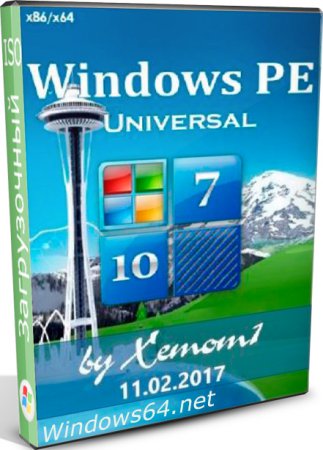
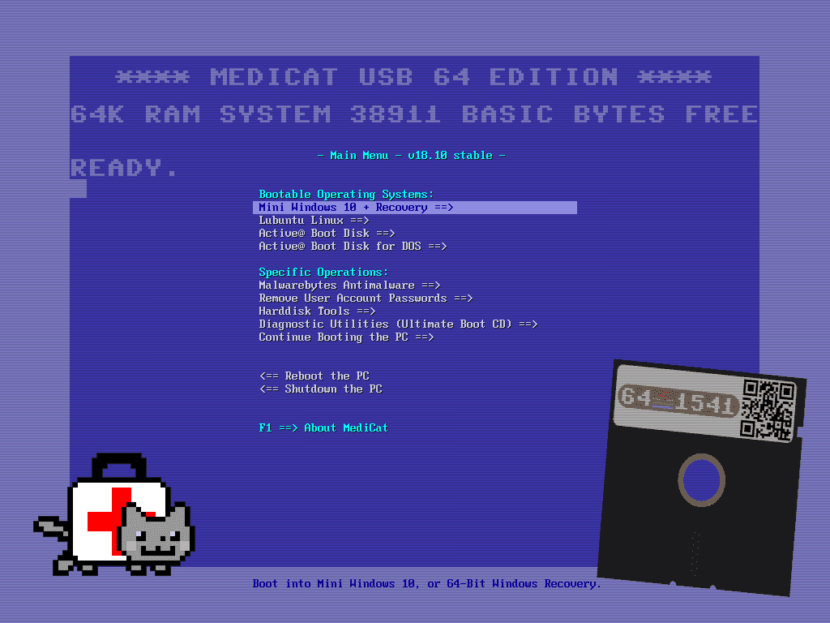
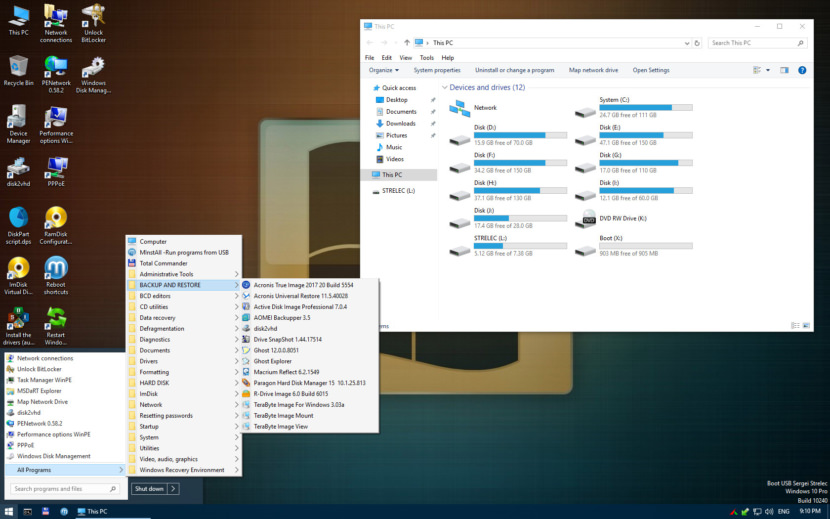
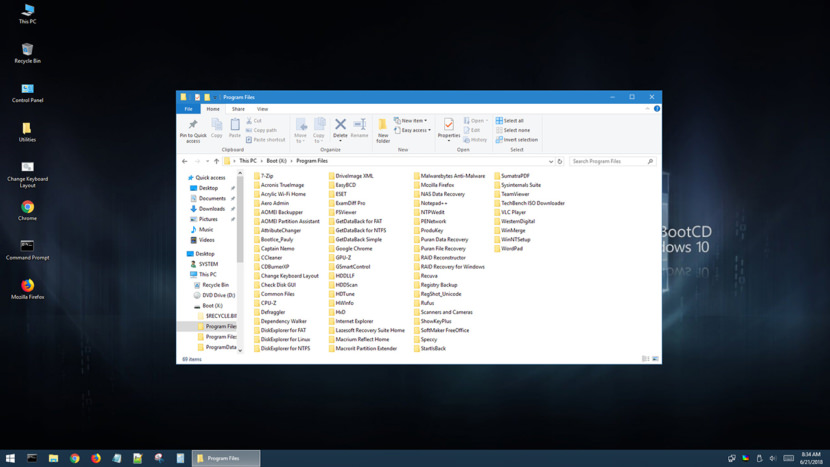
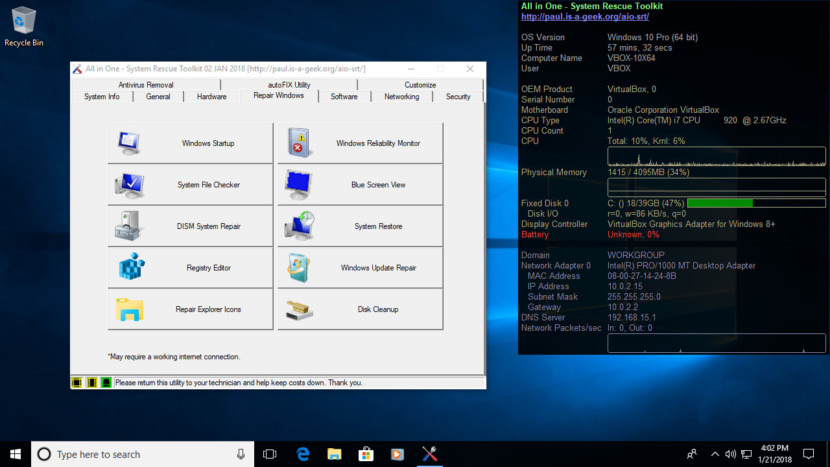
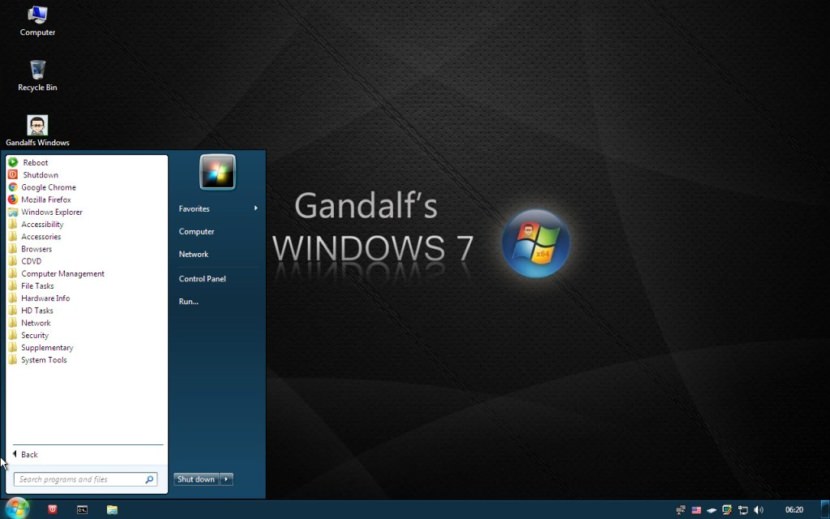
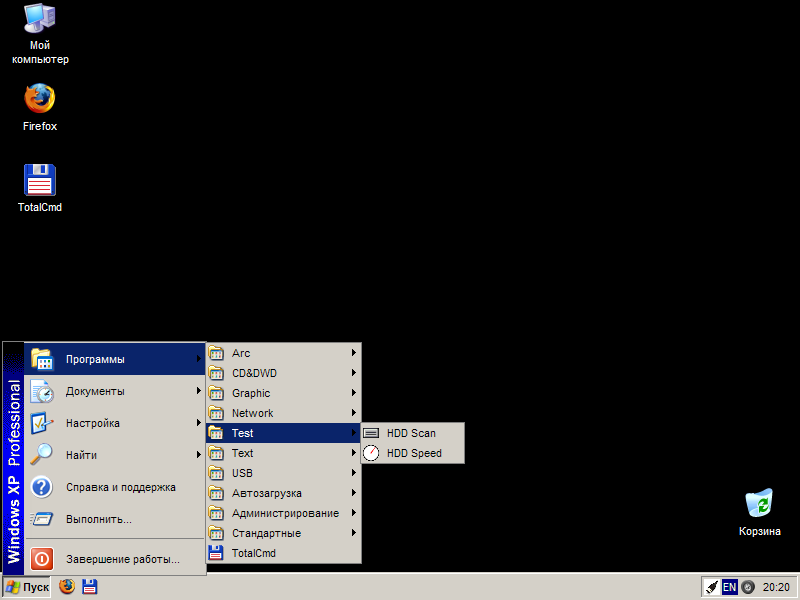
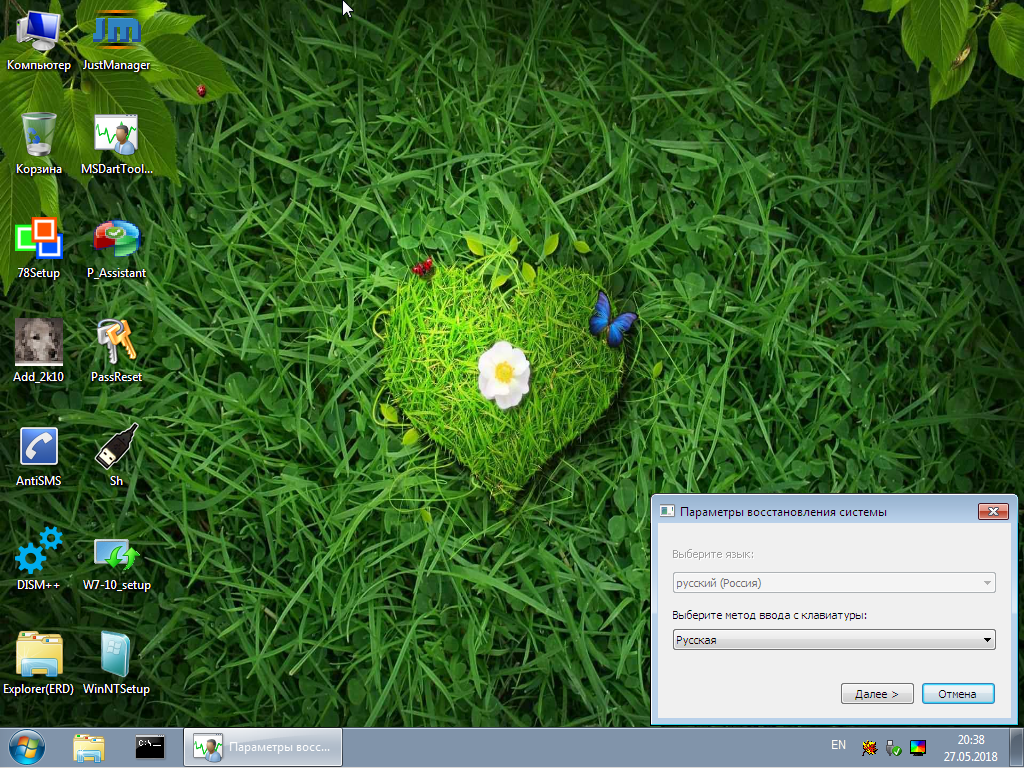
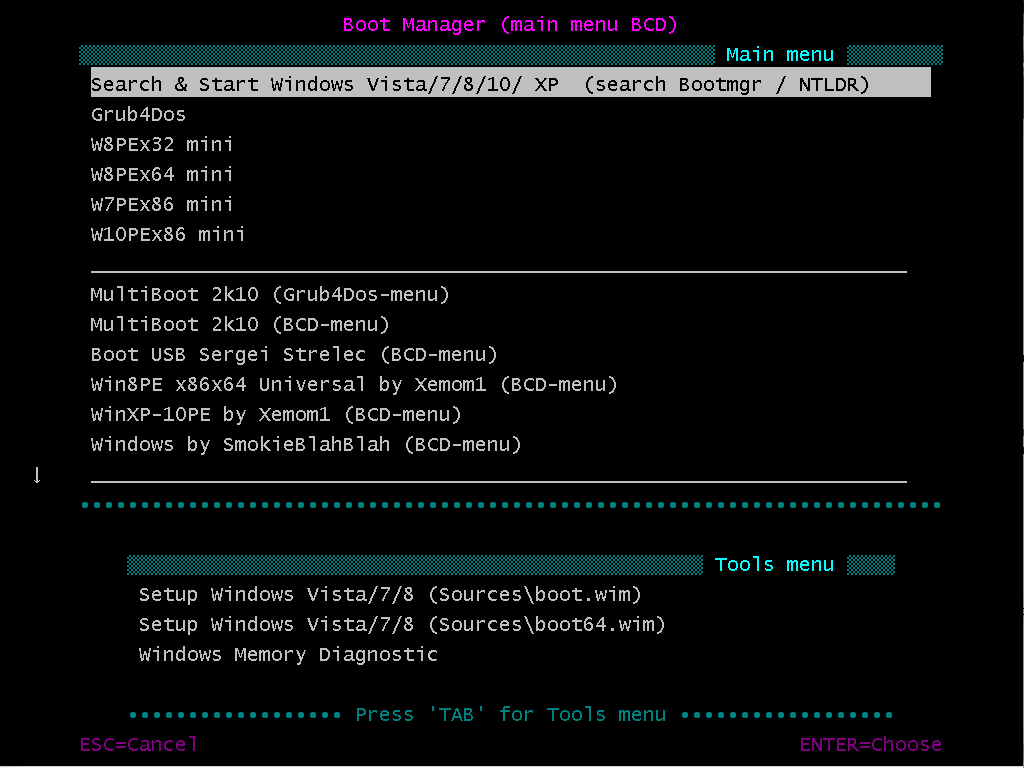

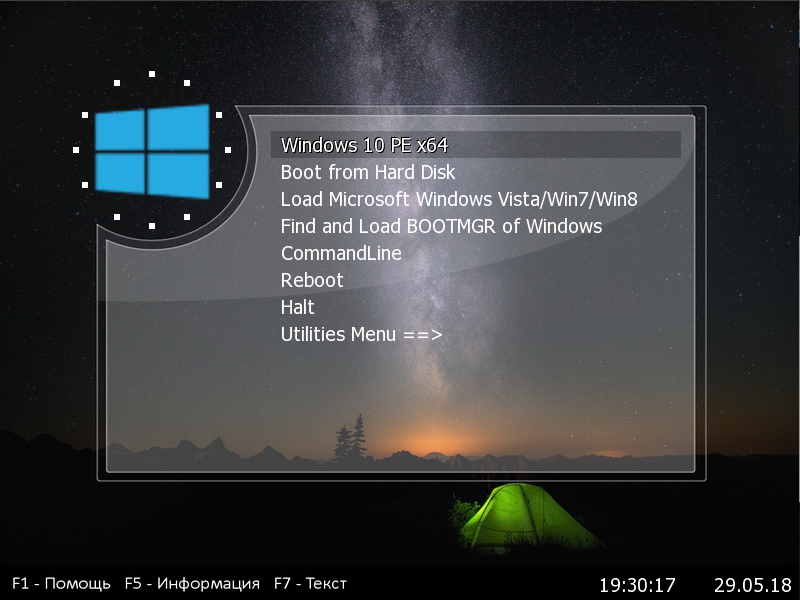
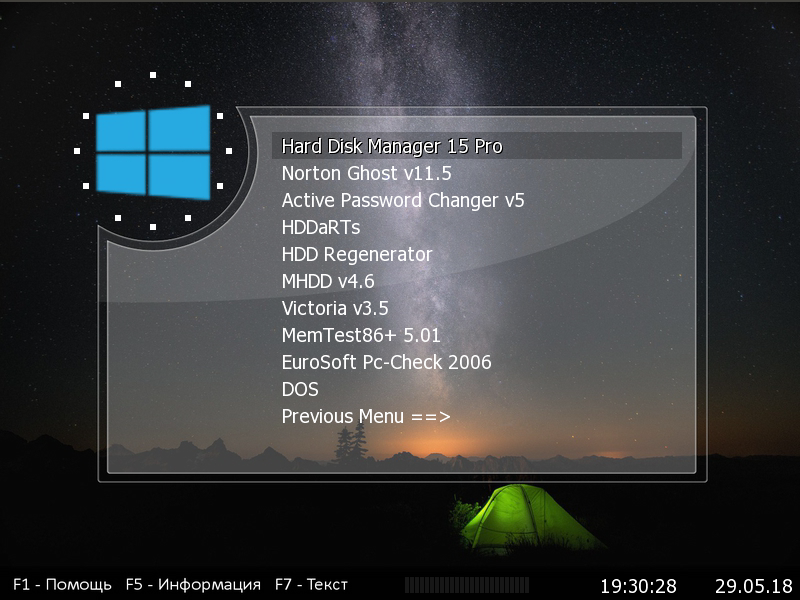
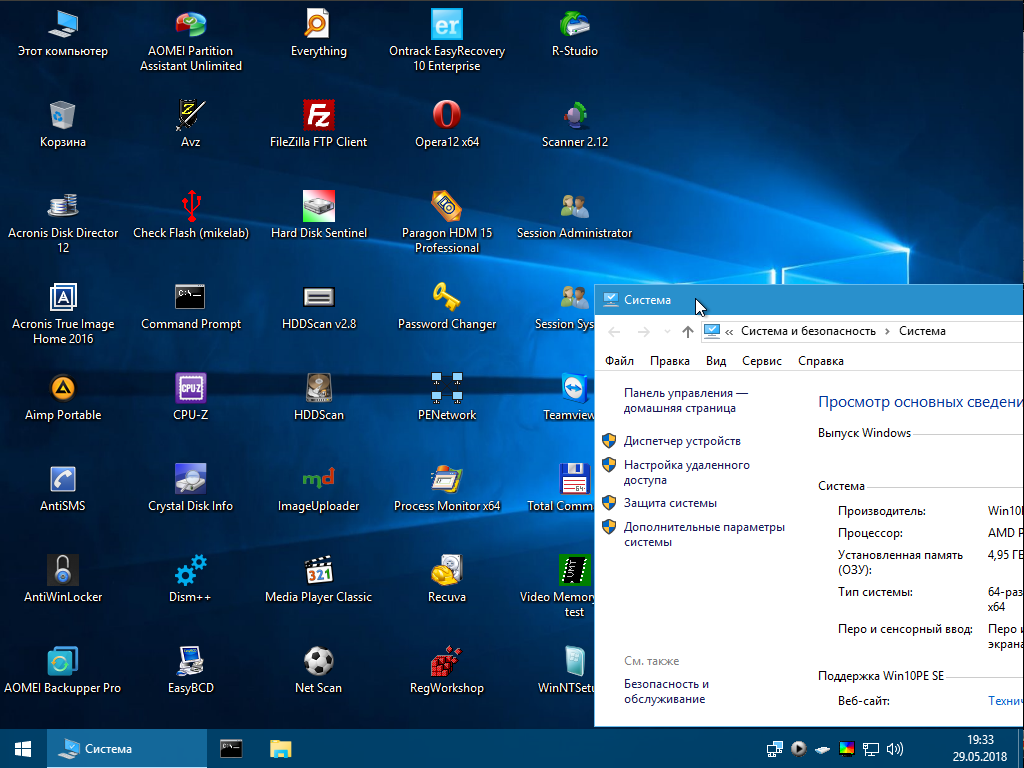
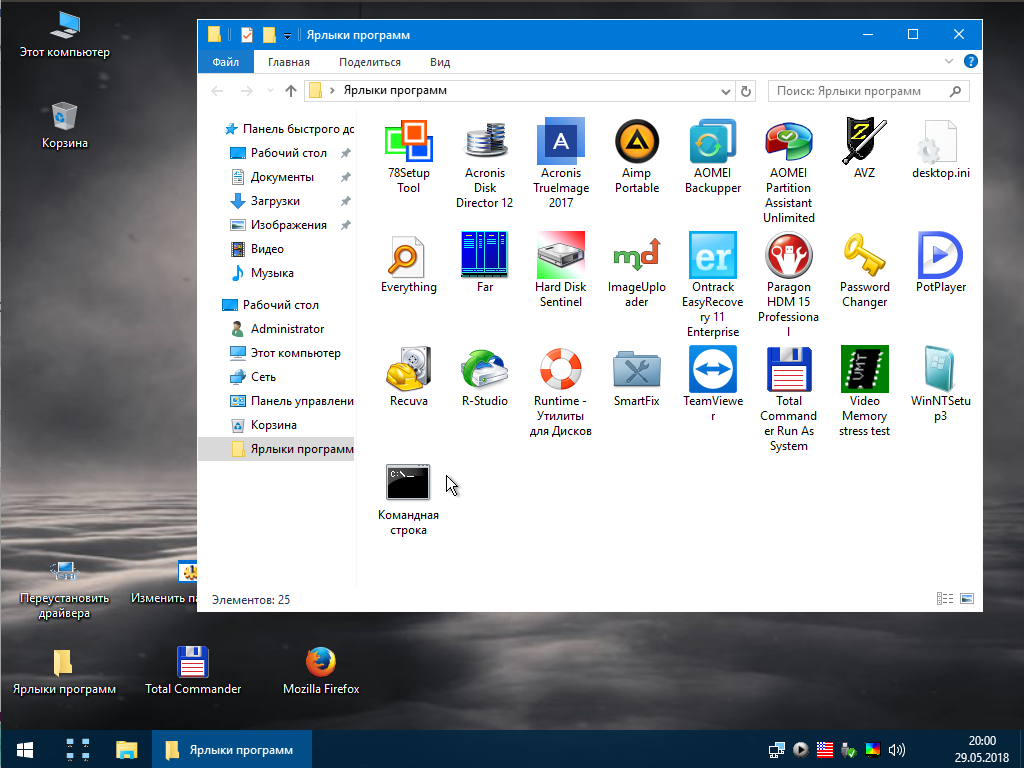
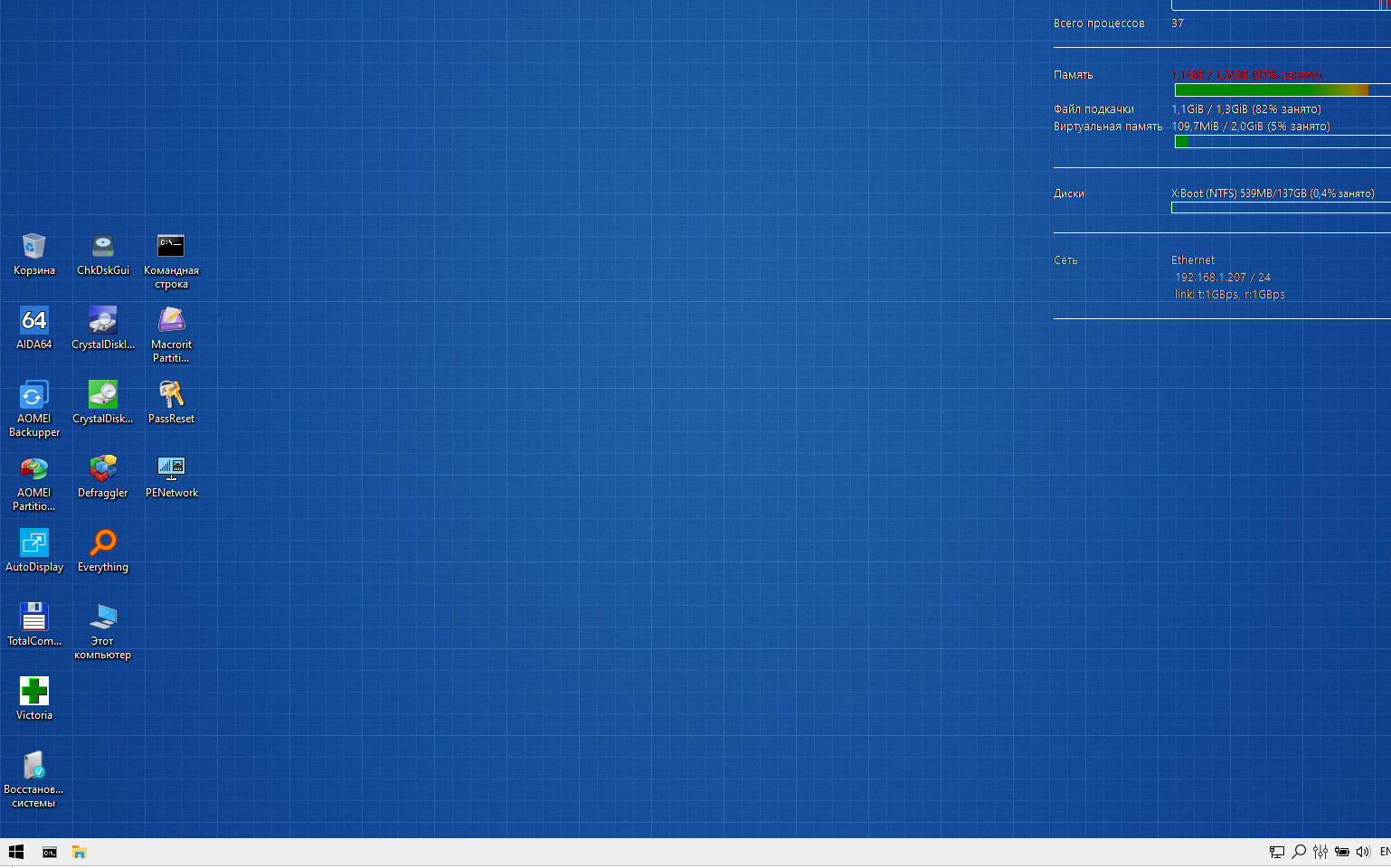
![Загрузочный диск на базе Windows - mini10PE 19.3 [Ru] [x86/x64]](https://prog-top.net/uploads/posts/2019-03/1551813994_851_zagruzochnij_disk_na_baze_windows___mini10p__19_3__ru___x86_x64_.jpg)




















